Panasonic TX-55CXW404 User Manual [da]
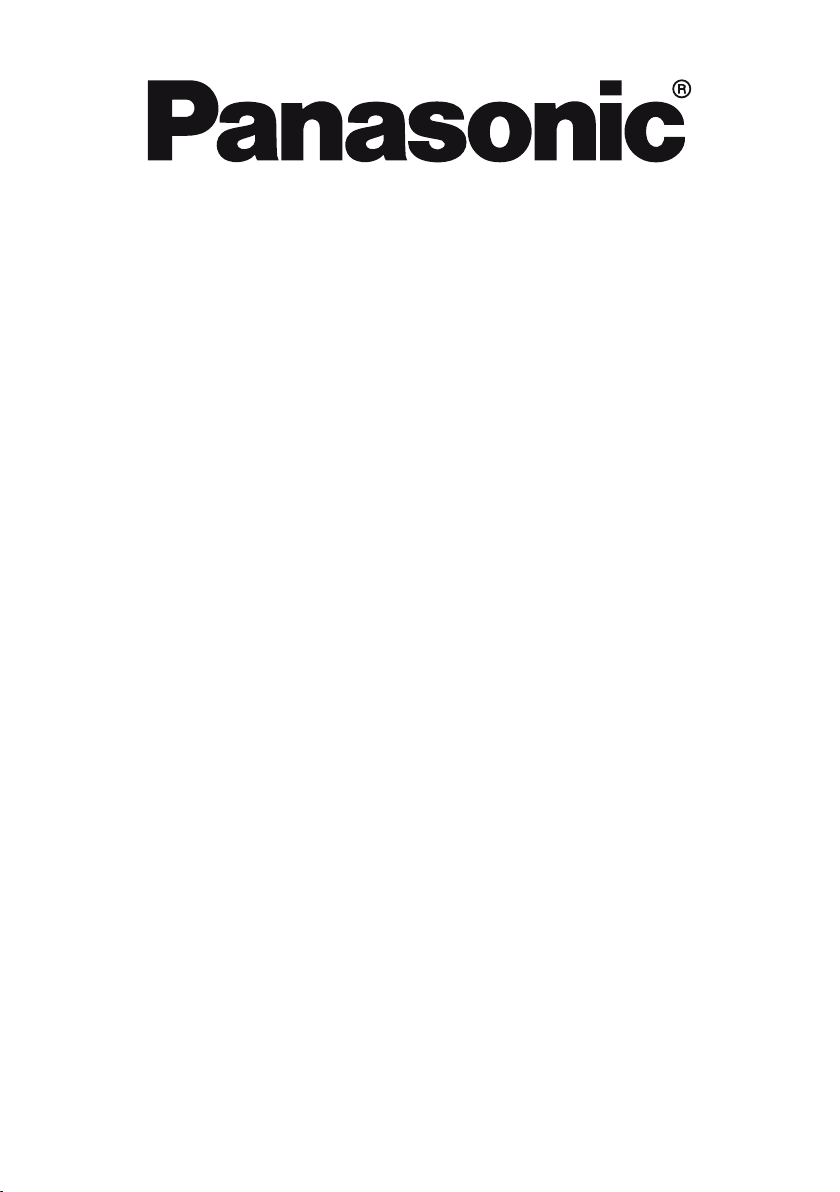
KULLANIM KILAVUZU
ISTRUZIONI DI FUNZIONAMENTO
BRUGSANVISNING
TX-55CXW404
UZAKTAN KUMANDALI RENKLİ TELEVİZYON
TELEVISIONE A COLORI CON TELECOMANDO
FARVE-TV MED FJERNBETJENING
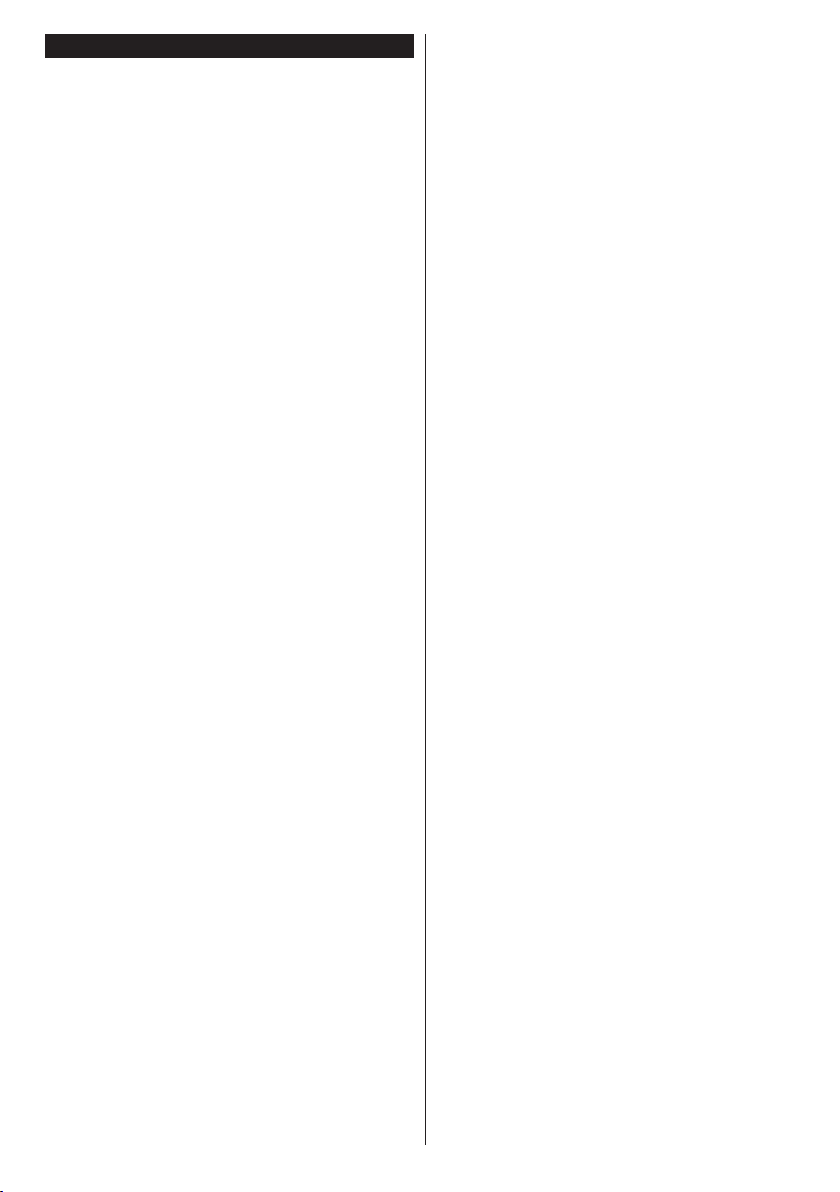
İçindekiler
Güvenlik Bilgileri ..................................................... 2
Ürün üzerindeki İşaretler ........................................2
Bakım .....................................................................3
Kaidenin Takılması / Sökülmesi .............................. 4
Duvara asma ayağı kullanıldığında ........................ 4
Çevresel Bilgi..........................................................5
Özellikler .................................................................5
Dahil olan Aksesuarlar ............................................5
Bekleme Bildirileri ................................................... 5
TV Kontrol Tuşları ve Çalıştırma.............................6
Pilleri Uzaktan Kumandanıza Yerleştiriniz .............. 6
Elektrik Bağlantısı .................................................. 6
Anten Bağlantısı ..................................................... 6
Bilgi .........................................................................6
Özellikler .................................................................7
Uzaktan Kumanda .................................................. 9
Bağlantılar ............................................................10
Açma/Kapatma ..................................................... 11
İlk Kurulum............................................................ 11
USB Girişi yoluyla Medya Oynatma .....................12
Program Kaydetme...............................................12
Zaman Kaydırmalı Kayıt ....................................... 13
Anında Kayıt .........................................................13
Kayıtlı Programları İzleme ................................... 13
Kayıt Yapılandırma ...............................................13
Ortam Tarayıcı Menüsü ........................................ 13
CEC ve CEC RC Doğrudan Geçiş .......................14
TV Menüsü İçeriği.................................................15
Genel TV Kullanımı ..............................................19
Kanal Listesinin Kullanılması ................................ 19
Yetişkin Ayarlarını Yapılandırma ...........................19
Elektronik Program Rehberi (EPG) ......................19
Teletekst Servisleri................................................ 20
Yazılım Yükseltme ................................................ 20
Sorun Giderme ve İpuçları....................................21
PC Girişi Tipik Ekran Modları................................22
AV ve HDMI Sinyal Uyumu ...................................22
USB Modunda Desteklenen Dosya Formatları.....23
Desteklenen DVI Çözünürlükleri...........................24
3D Modu ...............................................................25
Bağlanabilirlik .......................................................28
Nero Media Home Kurulumu ................................ 30
İnternet Portalı ......................................................31
İnternet Tarayıcısı ................................................. 31
HBBTV Sistemi .....................................................32
Türkçe - 1 -
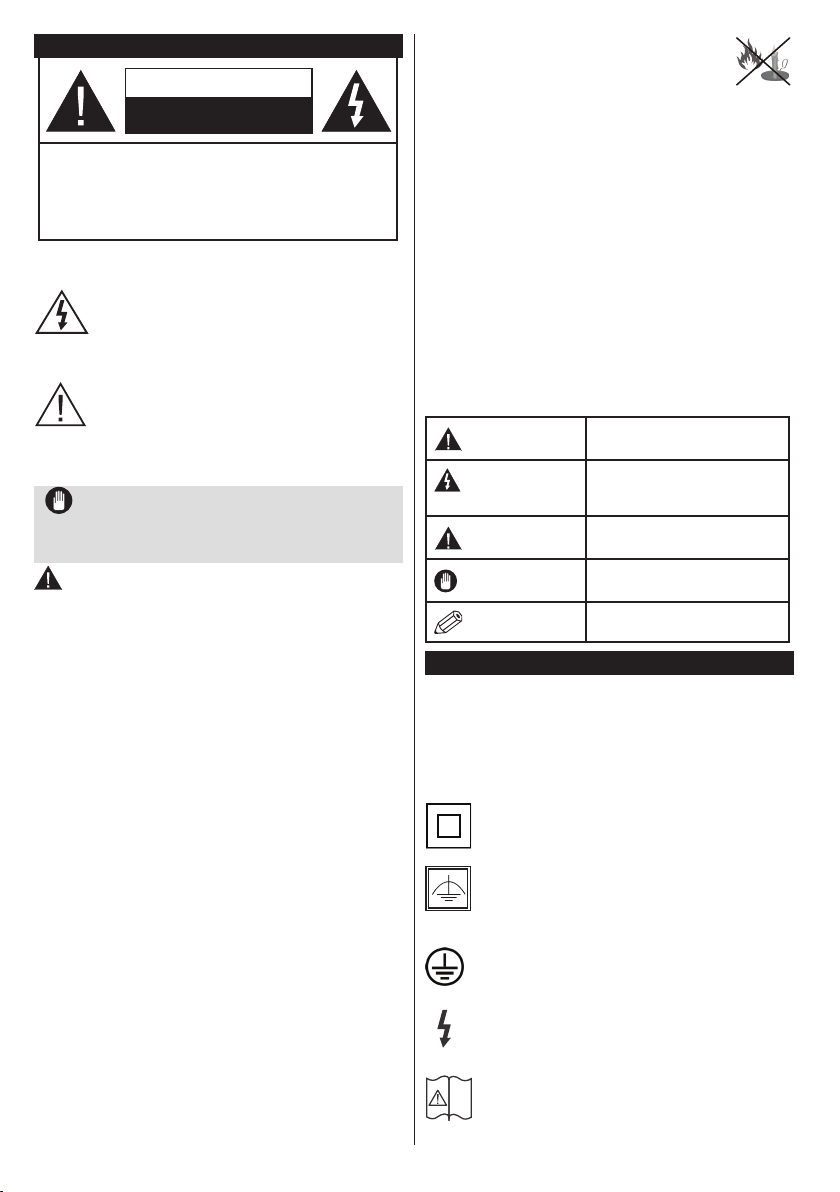
Güvenlik Bilgileri
DİKKAT
ELEKTRİK ÇARPMASI RİSKİ
AÇMAYINIZ
DİKKAT: ELEKTRİK ÇARPMASI RİSKİNİ AZALTMAK İÇİN
KAPAĞI (VEYA ARKA KISMI) ÇIKARMAYINIZ.
İÇİNDE KULLANICI TARAFINDAN BAKIM
YAPILABİLECEK HERHANGİ BİR PARÇA
BULUNMAMAKTADIR. SERVİS İŞLEMLERİNİ UZMAN
SERVİS PERSONELİNE YAPTIRINIZ
TV'nizi aşırı ortam koşullarında çalıştırmayınız,
bu ortamlar TV'nize zarar verebilir.
Aşırı hava koşullarında (fırtınalar, yıldırımlar)
ve uzun süre kullanılmama durumunda (tatil),
TV'nin şini çekiniz. Elektrik kablosu TV setinin
elektrik şebekesi ile olan bağlantısının kesilmesi
için kullanılır, dolayısı ile hali hazırda işleyebilir
kalacaktır.
Bu işaret, cihazla birlikte verilen kılavuzların
içinde çok önemli çalıştırma ve bakım bilgileri
Not: Özellikleri kullanmak için ekranda verilen talimatları
izleyiniz.
olduğunu gösterir.
ÖNEMLİ - Kurulum veya çalıştırma
öncesinde bu talimatları tam olarak
okuyunuz
UYARI: Fiziksel, algısal veya zihinsel olarak
yetersiz veya deneyimsiz kişiler (çocuklar dahil)
güvenliklerinden sorumlu olan bir kişinin gözetimi
olmadan elektrikli bu cihazı kullanmamalıdır.
• Havalandırma amacıyla alet etrafında en az 10 cm
boş alan bırakınız.
• Hiçbir havalandırma deliğini engellemeyiniz.
• TV’yi eğimli veya dengesiz yüzeylere koymayınız;
TV devrilebilir.
• Bu cihazı ılıman iklimlerde kullanınız.
• Güç kablosu kolaylıkla erişilebilir olmalıdır. Güç
kablosu üzerine TV, mobilya, vs. yerleştirmeyiniz
veya kabloyu bükmeyiniz. Hasar görmüş bir güç
kablosu/ş yangına veya elektrik çarpmasına neden
olabilir. Güç kablosunu şten tutunuz, kablodan
çekerek prizden çıkarmayınız. Güç kablosuna/şe
asla ıslak ellerle dokunmayınız; bunu yapmak kısa
devreye veya elektrik çarpmasına neden olabilir.
Güç kablosunu asla düğümlemeyiniz veya başka
kablolarla birlikte bağlamayınız. Güç kablosu hasar
görürse mutlaka değiştirilmelidir ve bu değişim işlemi
bir vasıı eleman tarafından gerçekleştirilmelidir.
• Bu TV'yi nemli veya ıslak bir yerde kullanmayınız.
TV’yi doğrudan sıvıya maruz bırakmayınız. Eğer
kabinin üzerine sıvı dökülecek olursa, TV’nin şini
çekiniz ve tekrar çalıştırmadan önce vasıı eleman
tarafından kontrol ettiriniz.
Türkçe - 2 -
• TV'yi direkt güneş ışığına, açık ateşlere
maruz bırakmayınız, elektrikli ısıtıcılar
gibi yoğun ısı kaynaklarının yanına
yerleştirmeyiniz.
• Kulaklıkları yüksek ses seviyeleriyle kullanmak aşırı
ses basıncı duyma kaybına yol açabilir.
• TV’nin üzerine, yanan mumlar gibi hiçbir çıplak ateş
kaynağının koyulmadığından emin olunuz.
• Yaralanmaları önlemek için, kurulum talimatlarına
uygun olarak sağlam şekilde duvara tutturulmalıdır
(bu seçenek mevcutsa).
• Ara sıra ekranda sabit noktalar halinde mavi, yeşil
veya kırmızı bir kaç ölü piksel belirebilir. Lütfen
bunun ürününüzün çalışmasını etkilemediğini göz
önünde bulundurunuz. Ekranı tırnaklarınızla veya
sert cisimlerle çizmemeye özen gösteriniz.
• Temizlemeden önce TV’nin şini prizden çekiniz.
Temizlik yaparken sadece yumuşak ve kuru bir
kumaş kullanınız.
Uyarı
Elektrik çarpması
tehlikesi
Dikkat
Önemli
Uyarı
Ciddi yaralanma veya ölüm
tehlikesi
Tehlikeli voltaj tehlikesi
Yaralanma veya eşyalara zarar
gelme riski
Sistemi düzgün biçimde
çalıştırma
Ek notlar işaretlenmiştir
Ürün üzerindeki İşaretler
Aşağıdaki semboller ürün üzerinde sınırlamalar ve
önlemler ile güvenlik talimatları için işaretçi olarak
kullanılmaktadır. Buradaki açıklamaların her biri,
sadece ürünün ilgili işareti taşıması durumunda
değerlendirilmelidir. Bu bilgilere güvenlik açısından
dikkat ediniz.
Sınıf II Ekipman: Bu cihaz, güvenli bir
elektriksel topraklama bağlantısı
gerektirmeyecek şekilde tasarlanmıştır.
İşlevsel Topraklama ile Sınıf II Ekipman: Bu
cihaz, güvenli bir elektriksel topraklama
bağlantısı gerektirecek şekilde tasarlanmıştır,
topraklama bağlantısı işlevsel amaçlar içindir.
Koruyucu Topraklama Bağlantısı: Bu işaret
besleme kablosu ile ilişkili koruyucu topraklama
iletkeninin bağlanması için amaçlanmıştır.
Tehlikeli Canlı Klemens: İşaretlenmiş
klemens(ler) normal çalışma koşulları altında
elektrik içerdiği için tehlikelidir.
Dikkat, Bakınız Kullanım Açıklamaları:
İşaretlenmiş alan(lar) kullanıcı tarafından
i
değiştirilebilecek pul veya düğme tipi pil(ler)
içermektedir.

Sınıf 1 Lazer Ürün: Bu
CLASS 1
LASER PRODUCT
ürün, öngörülen çalışma
koşullarında makul ölçüde
güvenli olan Sınıf 1 lazer
kaynağı içermektedir.
UYARI
Pili yutmayınız, Kimyasal Yanma tehlikesi
(Birlikte verilen aksesuarlar veya) Bu ürün
bir pul/düğme tipi pil içerebilir. Eğer düğme
tipi pil yutulursa, sadece 2 saat içerisinde
vücudunuzun içinde ciddi yanmalara ve
ölüme neden olabilir.
Yeni ve kullanılmış pilleri çocuklardan uzak
tutunuz.
Eğer pil yuvası düzgün bir şekilde kapanmı-
yorsa, ürünü kullanmayınız ve çocuklardan
uzak tutunuz.
Eğer pillerin yutulduğunu veya vücudunuzda
bulunduğunu düşünüyorsanız, derhal tıbbi
destek alınız.
UYARI
Televizyon setini asla sabit olmayan bir yere
yerleştirmeyiniz. Televizyon seti düşebilir,
ciddi yaralanmalara veya ölüme neden
olabilir. Özellikle çocukların maruz alabilece-
ği birçok yaralanma aşağıdakiler gibi basit
tedbirler alınarak önlenebilir;
• Televizyonun üreticisi tarafından tavsiye
edilen sehpaların veya standların
kullanılması.
• Sadece televizyonu güvenli bir şekilde
destekleyebilecek mobilyaların kullanılması.
• Televizyonun destek aldığı mobilyanın
kenarından sarkmamasının sağlanması.
• Televizyonun yüksek mobilyalar (örneğin
dolaplar veya kitaplıklar) üstüne hem
mobilyayı hem de televizyonu uygun bir
desteğe monte etmeden yerleştirilmemesi.
• Televizyona veya başka kontrol aygıtlarına
ulaşmak için mobilyaların üstüne
çıkmanın tehlikeleri hakkında çocukların
bilgilendirilmesi.
• Eğer mevcut televizyon setiniz yerinden
sökülecek veya yeri değiştirilecekse,
yukarıda belirtilen aynı tedbirlerin
uygulanması gereklidir.
Bakım
Önce elektrik şini şebeke prizinden çekiniz.
Gösterge paneli, Kabin, Kaide
Düzenli bakım:
Pislikleri ve parmak izlerini temizlemek için, gösterge
paneli, kabin ve kaide yüzeylerini yumuşak bir bez
kullanarak nazikçe siliniz.
İnatçı kirler için:
1. Önce yüzeyin tozunu alınız.
2. Yumuşak bir bezi suya veya seyreltilmiş nötr
deterjana (1 ölçek deterjan 100 ölçek su)
batırınız.
3. Bezi iyice sıkınız. (TV'nin içine su girmesi
durumunda ürünün arızalanmasına neden
olabileceğine lütfen dikkat ediniz.)
4. Tüm ıslaklığı dikkatli bir şekilde kurulayın ve
inatçı kirleri ovarak temizleyiniz.
5. Son olarak tüm ıslaklığı iyice kurulayınız.
Dikkat
Sert bezler kullanmayınız ve yüzeyleri çok sert
ovmayınız, aksi takdirde yüzeylerde çizilme olabilir.
• Yüzeylere böcek ilacı, solvent, tiner veya başka
uçucu maddeler sıkmayınız. Bunlar yüzey kalitesinde
bozulmaya ve boyanın solmasına neden olabilir.
• Gösterge panelinin yüzeyi özel işlem görmüştür ve
kolaylıkla zarar görebilir. Ekranı tırnaklarınızla veya
sert cisimlerle çizmemeye özen gösteriniz.
• Kabinin ve kaidenin uzun süreyle kauçuk veya PVC
malzemelere temas etmesine izin vermeyiniz. Bunlar
yüzey kalitesinde bozulmaya neden olur.
Elektrik şi
Elektrik şini düzenli olarak kuru bir bezle siliniz.
Rutubet ve toz yangına veya elektrik şokuna neden
olabilir.
Türkçe - 3 -
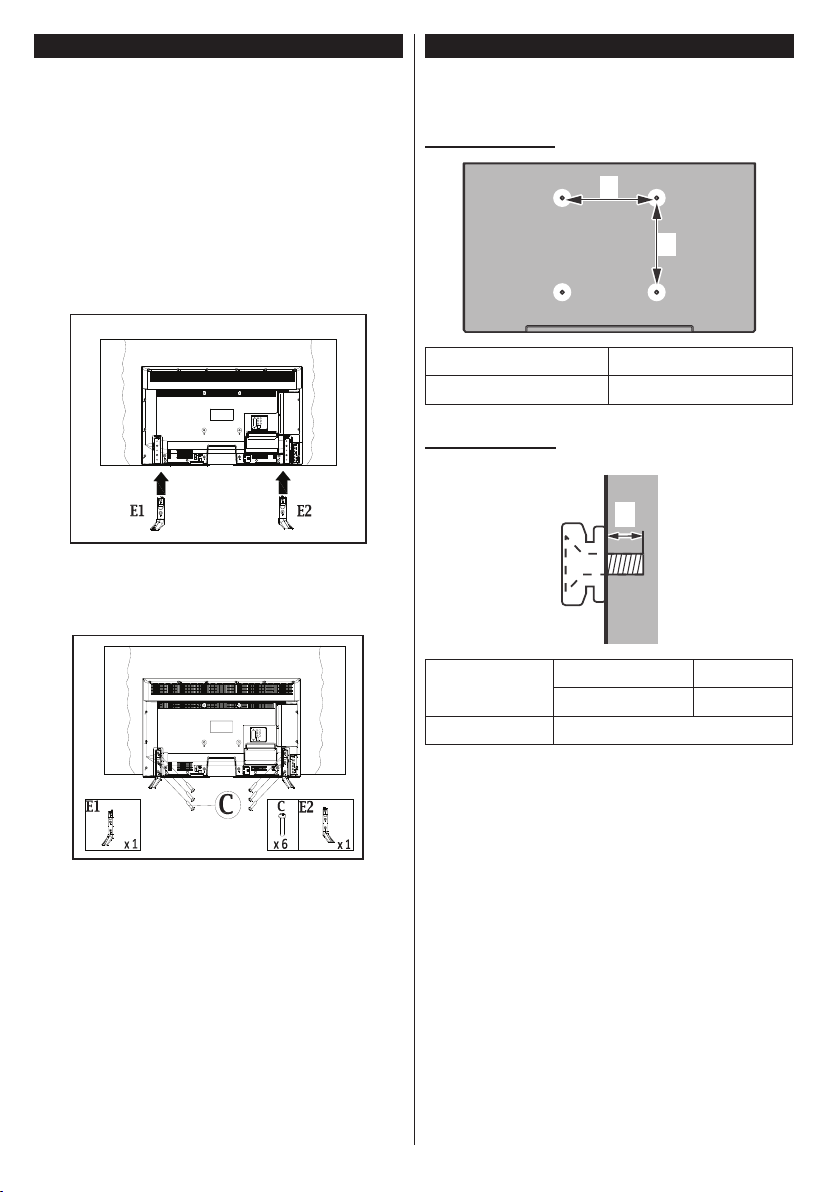
Kaidenin Takılması / Sökülmesi
Hazırlıklar
Kaide(ler)i ve TV'yi ambalajından çıkarınız ve ekran
paneli temiz ve yumuşak bir beze (battaniye, vb.)
gelecek şekilde TV'yi bir çalışma masasına koyunuz.
• TV'den daha büyük ve sağlam bir masa kullanınız.
• Ekran panelinden tutmayınız.
• TV'de herhangi bir çizilme ve kırılma olmadığından
emin olunuz.
Kaidenin Takılması
1. Stand(lar)ı TV’nin arka tarafında bulunan stand
montaj şablonuna yerleştiriniz.
Duvara asma ayağı kullanıldığında
Tavsiye edilen duvara asma ayağını satın almak için
lütfen bölgenizdeki Panasonic bayisine başvurunuz.
Duvara asma ayağının montajı için sağlanan delikler;
TV’nin arka tarafı
a
b
2. Birlikte verilen vidaları (M4 x 12) takınız ve
stand tam sabitleninceye kadar vidaları aşırı
zorlamadan sıkınız.
Kaidenin TV'den sökülmesi
Duvara asma ayağı kullanıldığında veya TV'nin
yeniden ambalajlanması durumunda kaidenin aşağıda
anlatıldığı şekilde sökülmesi gereklidir.
• Ekranı temiz ve yumuşak bir beze gelecek şekilde
TV'yi bir çalışma masasına yerleştiriniz. Stand(lar)
ı masanın yüzeyinden dışarı doğru çıkacak şekilde
yerleştiriniz.
• Stand(lar)ı sabitleyen vidaları sökünüz.
• Stand(lar)ı çıkarınız.
a (mm)
400
b (mm) 400
Yandan görünüm
a
Vidanın derinliği (a)
Çap M6
Not: TV'nin duvara asma ayağına sabitlenmesi için gereken
vidalar TV ile birlikte verilmemektedir.
min. (mm) 4
maks. (mm) 8
Türkçe - 4 -

Çevresel Bilgi
Bu televizyon çevreyle dost bir şekilde tasarlanmıştır.
Enerji tüketimini azaltmak için aşağıdaki adımları
izleyebilirsiniz:
Eğer Enerji Tasarrufu ayarını Minimum, Ortalama,
Maksimum veya Otomatik olarak ayarlarsanız, TV
ayarlanan değere uygun biçimde enerji tüketimini
düşürecektir. Eğer Arka Aydınlatma değerini Özel
bir sabit değere ayarlamak isterseniz, Uzaktan
kumandanın Sol veya Sağ tuşlarını kullanarak Arka
Aydınlatma (Enerji Tasarrufu ayarı altında bulunur)
değerini manüel ayarlayabilirsiniz. Bu ayarı kapatmak
için Kapalı olarak ayarlayın.
Not: Görüntü menüsünde seçimi yapılan Mod değerine bağlı
olarak Enerji Tasarrufu seçenekleri farklı olabilir.
Enerji Tasarrufu ayarları Görüntü menüsünde
bulunmaktadır. Bazı görüntü ayarlarının kullanılabilir
veya değiştirilebilir olmadığını unutmayın.
Eğer Otomatik seçeneği sırasında Sağ tuşa veya
Özel seçeneği sırasında Sol tuşa basılırsa, ekranda
“Ekran 15 saniye içerisinde kapanacaktır.” mesajı
görüntülenecektir. İlerle seçimini yapınız ve ekranı
derhal kapatmak için OK tuşuna basınız. Eğer
herhangi bir tuşa basmazsanız, 15 saniye sonra ekran
kapanacaktır. Ekranı yeniden açmak için uzaktan
kumanda veya TV üzerindeki herhangi bir tuşa basın.
Not: Eğer Mod ayarı Oyun olarak yapılmışsa, Ekranı
Kapatma seçeneği kullanılamaz.
Kullanılmadığı zamanlarda TV’yi kapatınız ve şini
prizden çekiniz. Bu da enerji tüketimini azaltacaktır.
Özellikler
• TV, 3840 x 2160 (4K:2K) çözünürlük sağlayan Ultra
HD (Ultra Yüksek Çözünürlük - aynı zamanda 4K
olarak bilinir) içerikleri desteklemektedir. Ful HD TV
piksel sayısını hem yatay, hem de dikey olarak iki
katına çıkararak Ful HD TV'nin 4 katı çözünürlüğe
eşittir. HDMI, USB girişler ve DVB-T2 ile DVB-S2
yayınlar üzerinden Ultra HD içerikler desteklenir.
• 3D Görüntüleme: Bu ürün Yüksek Çözünürlüklü
Uydu Alıcıları veya Blu-ray Oynatıcı cihazlardan
HDMI, PC,YPBPR, USB girişleri aracılığıyla ya da
alınabilen bir yayındaki 3D içeriği görüntülemeyi
desteklemektedir. Portal uygulamalarından/
hizmetlerinden sağlanan 3D içerik de desteklenir
• Uzaktan kumandalı renkli TV
• Tam entegre dijital karasal yayın/kablolu yayın/uydu
yayını alıcılı TV (DVB-T-T2/C/S-S2).
• HDMI soketli diğer cihazları bağlayabilmek için
HDMI girişleri
• USB girişi
• OSD menüsü sistemi
• Harici aygıtlar için skart soketi vardır.(DVD
oynatıcılar, PVR, video oyunları, vb.).
Türkçe - 5 -
• Stereo ses sistemi
• Teletekst
• Kulaklık bağlantısı
• Otomatik Programlama Sistemi
• Manüel ayarlama
• Sekiz saate kadar otomatik kapanma.
• Uyku zamanlayıcısı
• Çocuk kilidi
• İletim yokken otomatik ses kısma.
• NTSC oynatma
• AVL (Otomatik Ses Sınırlama)
• PLL (Frekans Arama)
• PC girişi
• Oyun Modu (Opsiyonel)
• Görüntü kapalı fonksiyonu
• Program kaydı
• Program süre değişimi
• İnternet bağlantısı ve hizmeti için Ethernet (LAN)
• 802.11n tümleşik WiFi Desteği
• Ses ve Video Paylaşımı
• HbbTV
Dahil olan Aksesuarlar
• Uzaktan Kumanda
• Piller: 2 x AAA
• Kullanma Kılavuzu
• Yan AV Bağlantı Kablosu
• Ayrılabilir stand
• Stand montaj vidaları (M4 x 12)
Bekleme Bildirileri
TV 5 dakika boyunca hiç giriş sinyali almazsa
(örn. anten veya HDMI kaynağından), bekleme
moduna geçer. Bir sonraki açılışta, aşağıdaki mesaj
görüntülenecektir: “Uzun bir süre boyunca sinyal
alınamadığı için TV otomatik olarak bekleme
moduna geçti.” Devam etmek için OK tuşuna
basınız.
Eğer TV açık ise ve bir süre boyunca kumanda
tuşlarına basılmamışsa bekleme moduna geçecektir.
Bir sonraki açılışta, aşağıdaki mesaj görüntülenecektir.
“Uzun bir süre boyunca işlem yapılmadığı için TV
otomatik olarak bekleme moduna geçti.” Devam
etmek için OK tuşuna basınız.
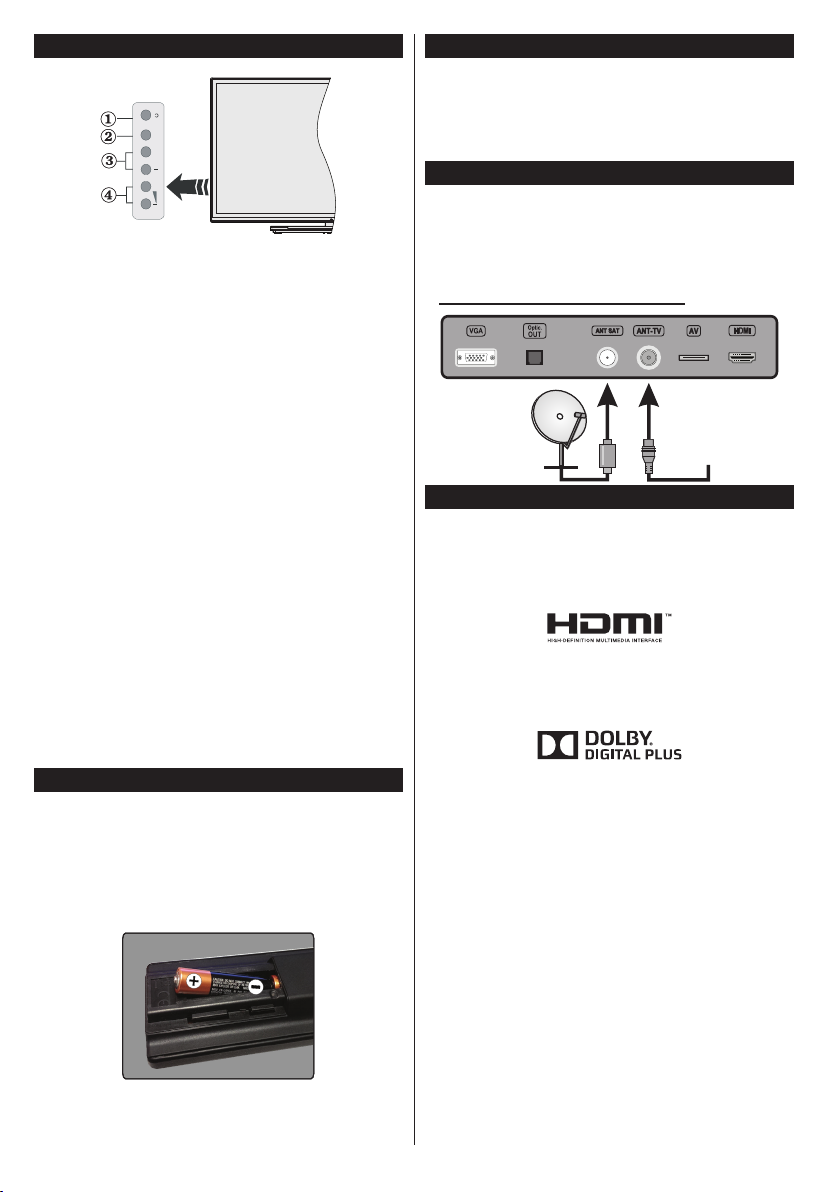
TV Kontrol Tuşları ve Çalıştırma
TV/AV
+
P/CH
+
1. Bekleme/Açma tuşu
2. Kaynak tuşu
3. Program + / - tuşları
4. Volume +/- tuşları
Ana menüyü görüntülemek için Ses +/- tuşlarına aynı
anda basınız ve seçenekler arasında gezinmek için
Program +/- tuşlarını ve değerleri değiştirmek için Ses
+/- tuşlarını kullanınız.
Uzaktan Kumandayla Çalıştırma
Ana menü ekranını görmek için, uzaktan kumandadaki
Menü tuşuna basınız. Bir menü sekmesi seçmek için
Sol veya Sağ tuşlarını kullanın ve girmek için OK
tuşuna basınız. Bir öğeyi seçmek veya ayarlamak
için yeniden yön tuşlarını kullanınız. Bir menü
ekranından çıkmak için Return/Back veya Menü
tuşlarını kullanınız.
Giriş Seçimi
Harici sistemleri TV’nize bağladıktan sonra farklı giriş
kaynaklarına geçebilirsiniz. Farklı kaynaklar seçmek
için, uzaktan kumandada bulunan Source tuşuna
arka arkaya basınız.
Kanal Değiştirme ve Ses Ayarlama
Uzaktan kumandadaki Ses +/- tuşları ile ses seviyesini,
Program +/- tuşları ile de kanalı değiştirebilirsiniz.
Pilleri Uzaktan Kumandanıza Yerleştiriniz
Pil bölmesini açığa çıkarmak için arka kapağı
çıkarınız. İki adet AAA pil yerleştiriniz. (+) ve (-)
işaretlerinin uyduğundan emin olun (Doğru kutuplara
dikkat edin). Eski ve yeni pilleri karıştırmayınız. Pilleri
sadece aynı veya dengi tür pillerle değiştiriniz. Kapağı
yerine takınız.
Elektrik Bağlantısı
ÖNEMLİ: Bu TV, 220-240V AC, 50 Hz yuvası ile
çalışacak şekilde tasarlanmıştır. Kutuyu açtıktan
sonra elektrik şebekesine bağlamadan önce TV'nin
oda sıcaklığına kadar çıkmasını bekleyiniz. Güç
kablosunu, ana soket çıkışına takınız.
Anten Bağlantısı
Anten veya kablolu TV ucunu TV’nin arkasındaki
ANTEN GİRİŞ (ANT-TV) soketine ya da uydu girişini
TV'nin arka tarafında bulunan UYDU GİRİŞ (ANT
SAT) bağlayınız.
TV’nin arkasında alt kısım
uydu
anten
veya
kablo
Bilgi
TİCARİ MARKA BİLGİSİ
HDMI ve High Denition Multi Media Interface terimleri
ile HDMI logosu, Amerika Birleşik devletlerinde ve
diğer ülkelerde HDMI Licensing LLC rmasının ticari
markaları veya tescilli markalarıdır.
Dolby Laboratories’in lisansı ile üretilmiştir. “Dolby”
ve çift D-sembolü, Dolby Laboratories’in ticari
markalarıdır.
YouTube ve YouTube logosu Google Inc ticari
markalarıdır.
Türkçe - 6 -
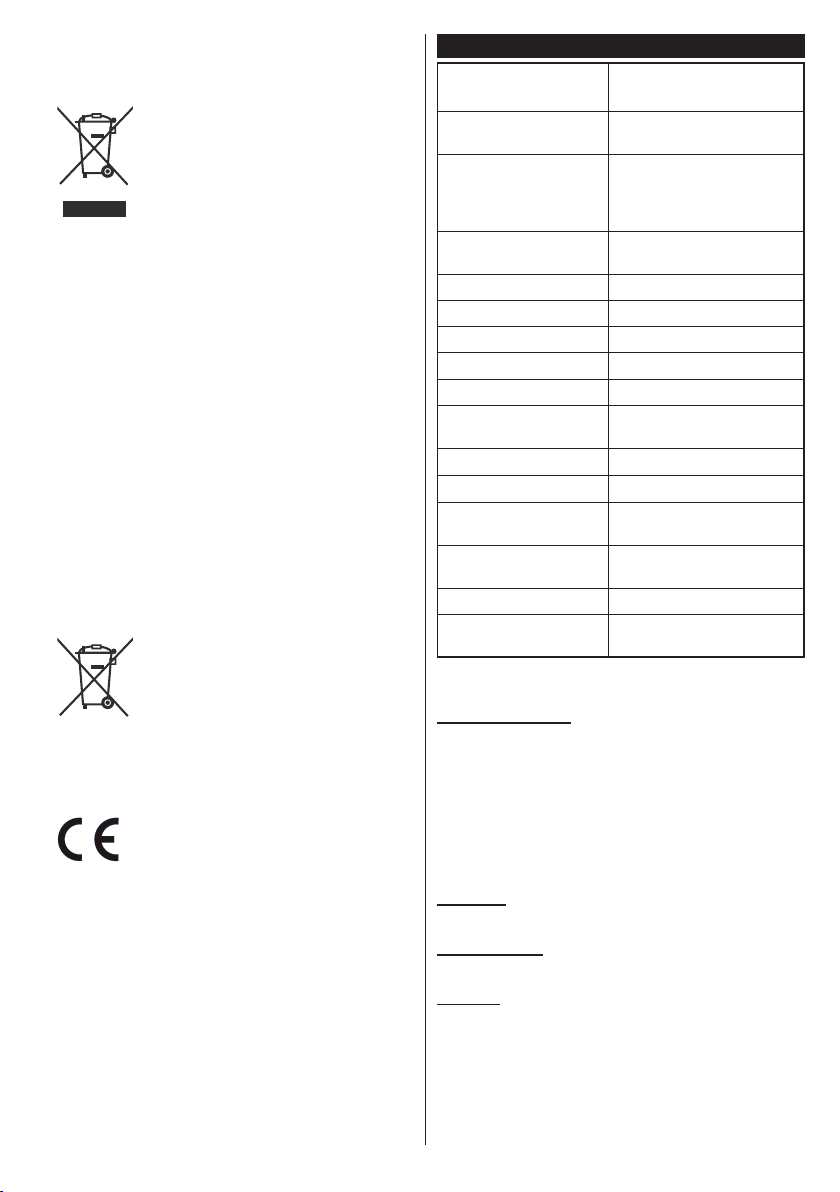
Eski Ekipmanların ve Pillerin bertaraf
edilmesi
Sadece Avrupa Birliği ve geri
dönüşüm sistemine sahip
ülkeler için
Ürünlerin, ambalajlarının ve/veya birlikte
verilen dokümanların üzerinde bulunan
bu semboller, kullanılan elektrikli
ve elektronik bileşenler ile pillerin
genel evsel atıklar ile karıştırılmaması
gerektiği anlamına gelmektedir.
Eski ürünlere uygun işlemler, geri
kazanım ve geri dönüşüm yapılabilmesi
için, lütfen bu tür malzemeleri ulusal
mevzuata uygun biçimde uygun
toplama merkezlerine götürünüz.
Uygun bir şekilde bertaraf edilmelerini
sağlayarak, kıymetli kaynaklarımızın
korunmasına yardımcı olursunuz ve
insan sağlığı ile çevreye olası olumsuz
etkileri önlersiniz.
Toplama ve geri dönüşüm için, lütfen
bölgenizdeki belediye yetkilileri ile
iletişime geçiniz.
Ulusal kanunlar doğrultusunda, bu
atığın yanlış şekilde elden çıkarılması
ceza teşkil edebilir.
Pil sembolü için uyarı (alttaki
sembol):
Bu sembol bir kimyasal sembol
ile birlikte kullanılabilir. Eğer böyle
ise içindeki kimyasallara yönelik
Yönetmelik tarafından belirtilen
gereklilikleri karşılamaktadır.
Yetkili Temsilci:
Panasonic Testing Centre
Panasonic Marketing Europe GmbH
Winsbergring 15, 22525 Hamburg, Germany
Web Site: http://www.panasonic.com
Özellikler
TV Yayını
Alınan Kanallar
Dijital Alış
Kayıtlı Kanalların
Sayısı
Kanal Göstergesi Ekran Görüntüsü
RF Anten Girişi 75 Ohm (dengesiz)
Çalışma voltajı 220-240V AC, 50Hz.
Ses A2 Stereo+Nicam Stereo
Kulaklık 3.5mm mini stereo jak
Ses Çıkış Gücü
(WRMS.) (%10 THD)
Güç Tüketimi (W) 140 W
Ağırlık (Kg) 20 Kg
TV Boyutları DxUxY
(ayak ile) (mm)
TV Boyutları DxUxY
(ayak olmadan) (mm)
Görüntü 16/9 55”
İşletim sıcaklığı ve
nemi
PAL BG/DK/II’
SECAM BG/DK
VHF (BANT I/III) - UHF
(BANT U) - HİPERBANT
Tam entegre dijital karasalkablolu-uydu yayınları alan
TV (DVB-T-C-S)
(DVB-T2, DVB-S2 uyumlu)
10.000
2 x 10 W
344 x 1239 x 716
32/54 x 1239 x 777
0ºC ila 40ºC, %85
maksimum bağıl nem
Wireless LAN Specications
Frequency Range
USA: 2.400 ~ 2.483GHz, 5.15 ~ 5.35GHz, 5.47 ~
5.725GHz, 5.725 ~ 5.85GHz
Europe: 2.400 ~ 2.483GHz, 5.15 ~ 5.35GHz, 5.47
~ 5.725GHz
Japan: 2.400 ~ 2.497GHz, 5.15 ~ 5.35GHz, 5.47 ~
5.725GHz
China: 2.400 ~ 2.483GHz, 5.725 ~5.85GHz
Standard
IEEE 802.11.a/b/g/n
Host Interface
USB 2.0
Security
WEP 64/128, WPA, WPA2, TKIP, AES, WAPI
Türkçe - 7 -
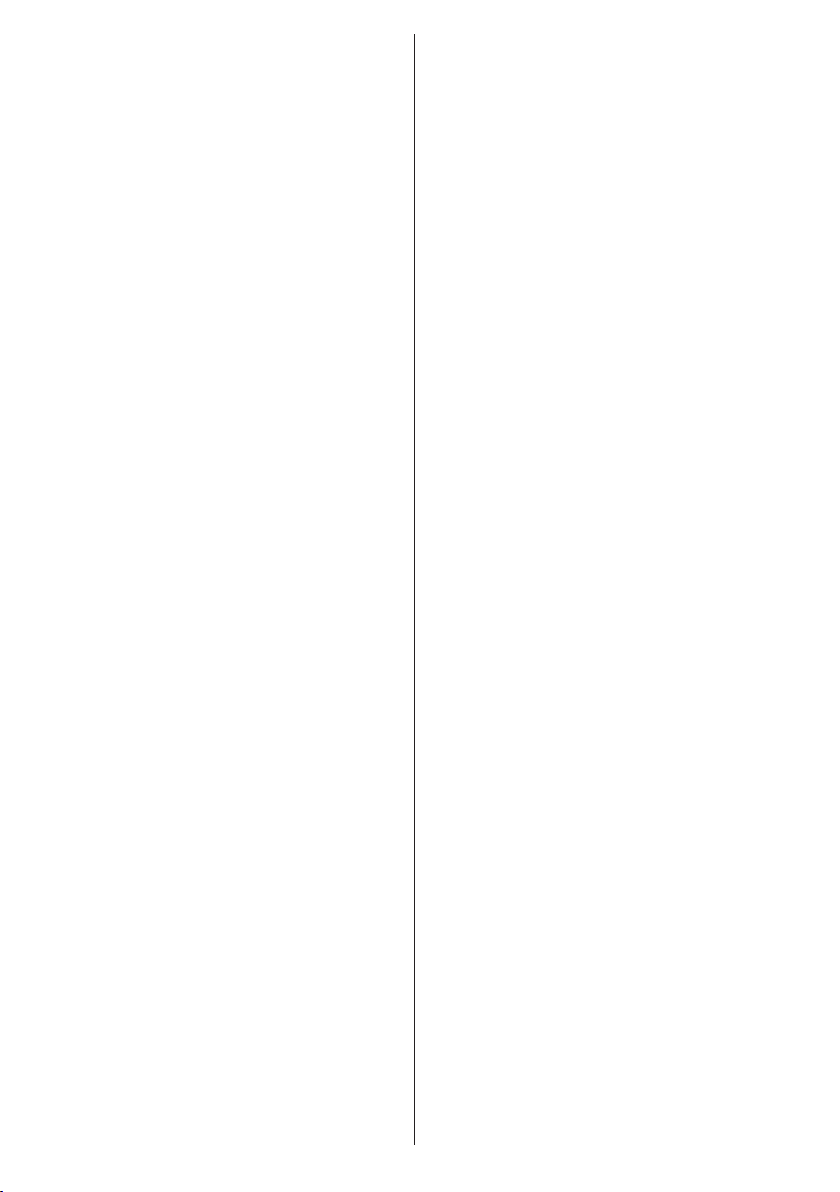
DVB / Veri yayını / IPTV fonksiyonları için uyarılar
• Bu TV DVB-T / T2 (MPEG2 ve MPEG4-AVC(H.264))
dijital karasal yayınlar ve DVB-C (MPEG2 ve
MPEG4-AVC(H.264)) dijital kablolu yayınlar ve
DVB-S (MPEG2 ve MPEG4-AVC(H.264)) dijital
kablolu yayınların standartlarını (Ağustos 2013
itibarıyla) karşılamak üzere tasarlanmıştır.
Bölgenizde DVB-T / T2 veya DVB-S yayınlarının
mevcudiyeti için yetkili satıcılarımızdan bilgi
alabilirsiniz.
Bu TV ile DVB-C yayınların izlenebilmesi hakkında
kablolu yayın sağlayıcınızdan bilgi alabilirsiniz.
• Bu TV, DVB-T / T2, DVB-C veya DVB-S standartlarını
karşılamayan sinyaller ile düzgün çalışmayabilir.
• Ülke, bölge, yayın sağlayıcı, uydu ve ağ ortamına
bağlı olarak, tüm özellikler kullanılamayabilir.
• Tüm CI modüller, bu TV ile düzgün çalışmayabilir.
Kullanılabilecek CI modüller hakkında yayın
sağlayıcınızdan bilgi alabilirsiniz.
• Bu TV, yayın sağlayıcı tarafından onaylanmayan bir
CI modül ile düzgün çalışmayabilir.
• Yayın sağlayıcıya bağlı olarak ek ücretler alınabilir.
• Gelecekteki yayınlara uygunluk garanti edilemez.
• Kullanılabilir yayınlar hakkında en son bilgileri
aşağıdaki imternet sitesinden alabilirsiniz.
http://panasonic.net/viera/support
Türkçe - 8 -
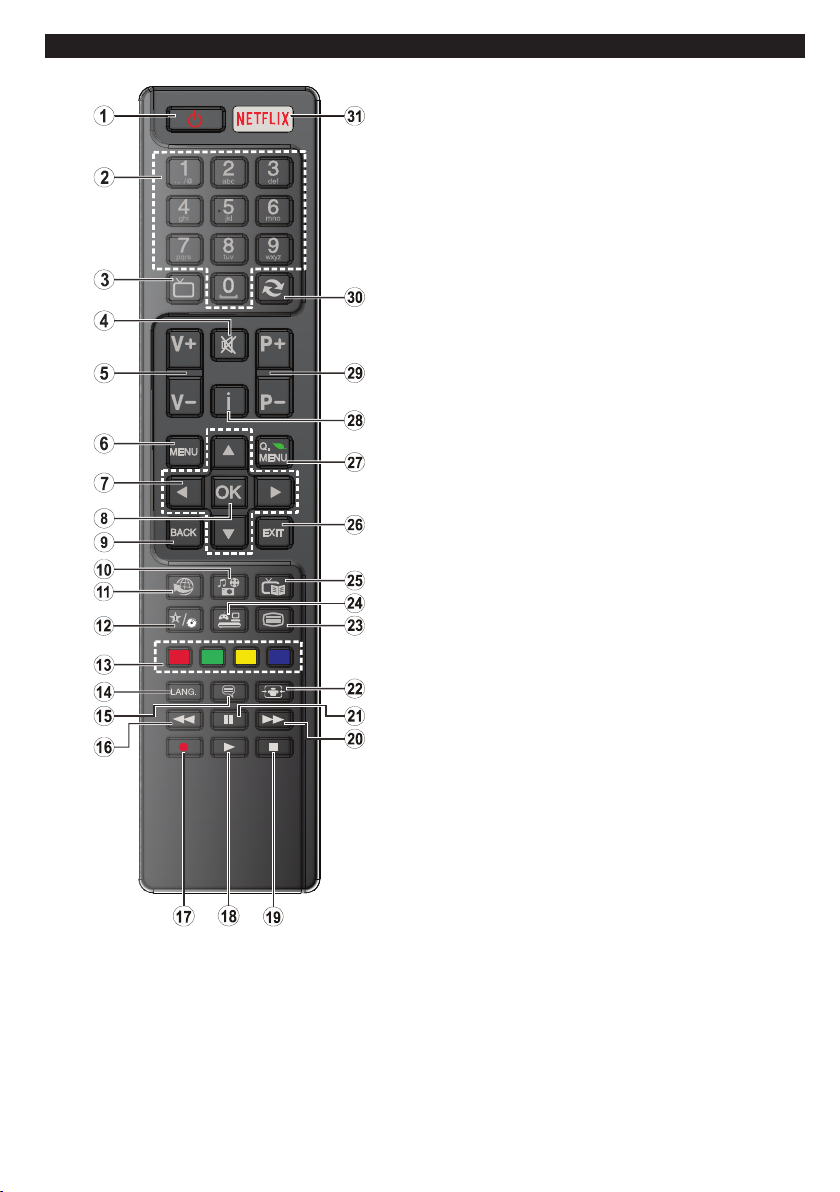
Uzaktan Kumanda
TV
(*) TUŞUM :
Modele bağlı olarak bu tuş varsayılan bir fonksiyona
sahip olabilir. Ancak, istenilen kaynak veya kanal üzerinde
bu tuşa beş saniye boyunca basılı tutarsanız özel bir
fonksiyon ayarlayabilirsiniz. Ekranda bir onaylama mesajı
görüntülenecektir. Artık seçilen TUŞUM, seçilen fonksiyon
ile ilişkili olacaktır.
İlk Kurulum işlemini yeniden yaparsanız, TUŞUM varsayılan
fonksiyonuna geri döneceğini unutmayınız.
1. Bekleme: TV’yi Açar / Kapatır
2. Rakam tuşları: Kanal değiştirir, ekrandaki bir metin
kutusuna rakam veya sayı girişi yapar.
3. TV: Kanal listesini görüntüler / TV kaynağına geçiş
yapar.
4. Sessiz: TV'nin sesini tamamen kapatır
5. Ses +/-
6. Menü: TV menüsünü görüntüler
7. Yön tuşları: Menülerde, içeriklerde vb. gezinmeye
yarımcı olur ve Sağa veya Sola basıldığında TXT
modunda alt sayfaları görüntüler
8. OK: Kullanıcı seçimlerini onaylar, sayfayı tutar (TXT
modunda), kanal listesini gösterir (DTV modu)
9. Geri/Geri dön: bir önceki ekrana döner, indeks
sayfasını açar (TXT modunda)
10. Medya oynatıcı: Medya oynatıcı ekranını açar
11. İnternet: Portal sayfasını açar, buradan birçok ağ
tabanlı uygulamaya ulaşabilirsiniz
12. Tuşum (*)
13. Renkli Tuşlar: Renkli tuşların fonksiyonları için ekran
üzerindeki açıklamaları izleyiniz
14. Dil: Ses modları (analog TV) ve görüntüler arasında
geçiş yapar ve ses/altyazı dilini (dijital TV, mevcut
olduğu durumlarda) değiştirir
15. Altyazılar: Altyazıları açar ve kapatır (mevcut olan
durumlarda)
16. Hızlı geri: Film gibi ortamlarda kareleri geri oynatır
17. Kayıt: Programları kaydeder
18. Oynat: Seçilen ortamı oynatmaya başlar
19. Durdur: Oynatılmakta olan ortamı durdurur
20. Hızlı geri sar: Film gibi ortamlarda kareleri ileri oynatır
21. Duraklat: Oynatılmakta olan ortamı duraklatır, zaman
kaymalı kaydetmeyi başlatır
22. Ekran: Ekranın en-boy oranını değiştirir
23. Tekst: Teleteksti (olan yerlerde) görüntüler, tekrar
basarak teleteksti normal yayın görüntüsü üzerine
oturtabilirsiniz (karışık)
24. Kaynak: Tüm mevcut yayın ve içerik kaynaklarını
gösterir
25. EPG (Elektronik Program Rehberi): Elektronik
program rehberini görüntüler
26. Çık: Gösterilen menüleri kapatır ve menülerden çıkar,
veya bir önceki ekrana döner
27. Hızlı Menu: Hızlı erişim için bir menüler listesi
görüntüler
28. Bilgi: Ekrandaki içerik hakkında bilgi görüntüler, gizli
bilgileri gösterir (göster - TXT modunda)
29. Program +/-
30. Değiştir: Önceki kanal ile mevcut kanal arasında
çabuk geçiş sağlar
31. Netix: Eğer bu özellik TV'niz tarafından
destekleniyorsa, Netix uygulamasını başlatır
Türkçe - 9 -
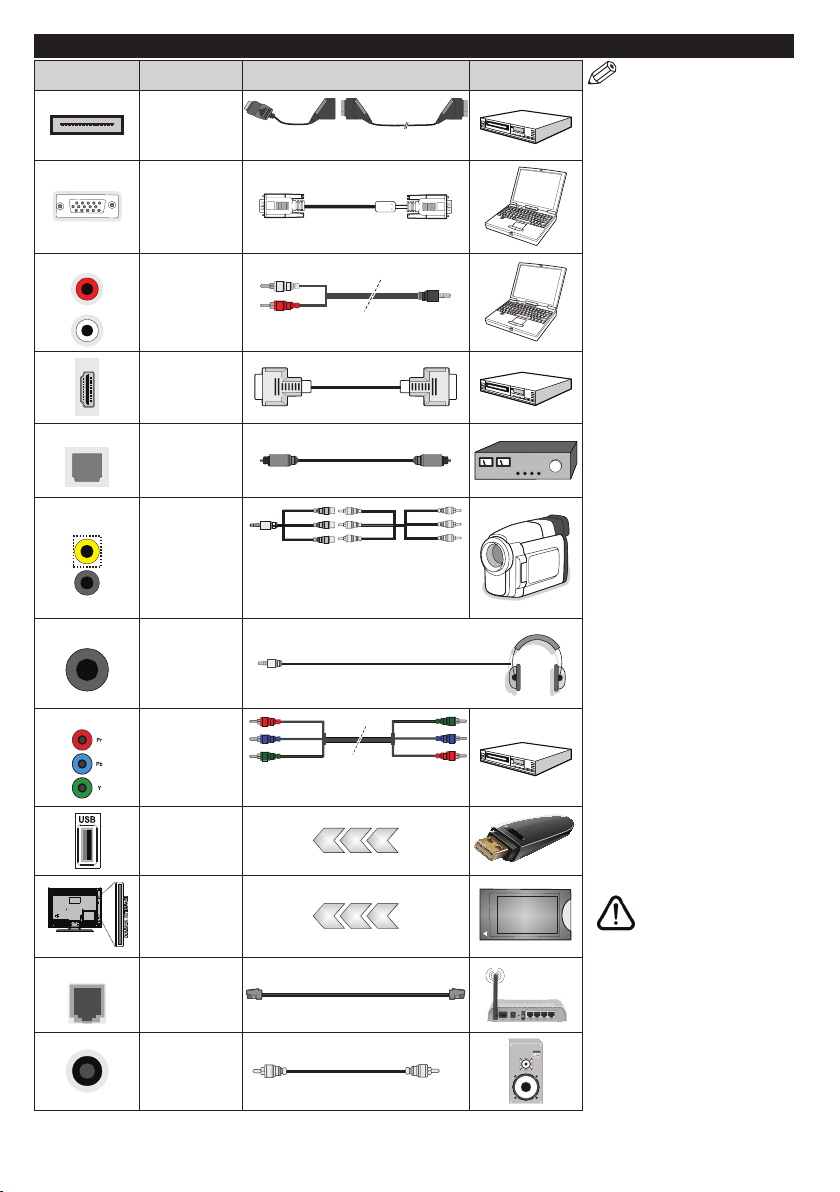
Bağlantılar
Konektör Tip Kablolar Cihaz
Mini Skart
AUDIO IN
SPDIF
YAN AV
KULAKLIK
YPBPR
Bağlantısı
(alt)
VGA
Bağlantısı
(alt)
PC/YPbPr
Ses
Bağlantısı
(arka)
HDMI
Bağlantısı
(alt ve yan)
SPDIF
(Optik Çıkış)
Bağlantısı
(arka)
Yan AV
(Ses/Video)
Bağlantısı
(yan)
Kulaklık
Bağlantısı
(yan)
YPbPr Video
Bağlantısı
(arka)
USB
Bağlantısı
(arka ve yan)
Mini Skart Adaptör Kablosu (cihazla
birlikte verilir)
YPbPr/PC Ses Kablosu (cihazla birlikte
Yan Ses/Video
Bağlantı Kablosu
(cihazla birlikte
YPbPr Bağlantı Kablosu (cihazla birlikte
verilmez)
verilir)
verilmez)
Ses/Video
Kablosu
(cihazla birlikte
verilmez)
NOT: YPbPr veya Yan AV
girişi yoluyla bir cihaz bağlarken,
bağlantıyı gerçekleştirebilmek
için, bağlantı kablolarını
kullanmalısınız. Yan AV girişi
için birlikte verilen kabloyu
kullanmanız gerekir. Sol taraftaki
resimlere bakınız. | PC/YPbPr
sesi etkinleştirmek için, ses
bağlantısında YPbPr/PC ses
kablosu (birlikte verilmez) ile
yan ses girişlerini kullanmanız
gerekir. | SKART soketi yoluyla
harici bir cihaz bağlanmışsa,
TV otomatik olarak AV moduna
geçer. | DTV kanalları (Mpeg4
H.264) alırken veya Ortam
Tarayıcı modundayken, çıkış skart
soketinden mümkün olmayacaktır.
| Duvara montaj kiti (eğer birlikte
verilmemişse, piyasadan üçüncü
taraf bir malzeme temin edilebilir)
kullanılırken, duvara montaj
yapmadan önce tüm kablolarınızı
TV’nin arkasına takmanızı
öneririz. | CI modülünü sadece
TV KAPALI konumdayken takınız
veya çıkartınız. Ayarlarla ilgili
ayrıntılar için modül talimatları
kılavuzuna başvurunuz | TV'nin
arka tarafında bulunan USB girişi
(USB 2.0) 500mA değerine kadar
cihazları destekler. 500mA üzeri
akıma sahip cihazların bağlanması
televizyonunuza zarar verebilir.
TV'nin arka tarafında bulunan
USB girişi (USB 3.0) 1A değerine
kadar cihazları destekler. | TV'nize
bir HDMI kablosu bağlarken,
yayılan parazit frekanslarına karşı
yeterli koruma sağlamak için
sadece blendajlı bir HDMI kablosu
kullanmanız gerekir. Ayrıca, 4K
içerik gibi yüksek çözünürlüklü
sinyallerde sorunsuz sinyal iletimi
için, Yüksek-Hızlı HDMI kablosu
kullanılmasını sağlayınız.
CI
Bağlantısı
(yan)
LAN
Ethernet
Bağlantısı
(arka)
Subwoofer
Bağlantısı
(arka)(*)
(*) Harici subwoofer bağlantısı için
LAN/Ethernet Kablosu
Türkçe - 10 -
CAM
module
Eğer TV'nize bir cihaz
bağlamak isterseniz,
herhangi bir bağlantı
yapmadan önce hem TV'nin hem
de cihazın kapalı olduğundan
emin olunuz. Bağlantı yapıldıktan
sonra, üniteleri açabilir ve
kullanabilirsiniz.
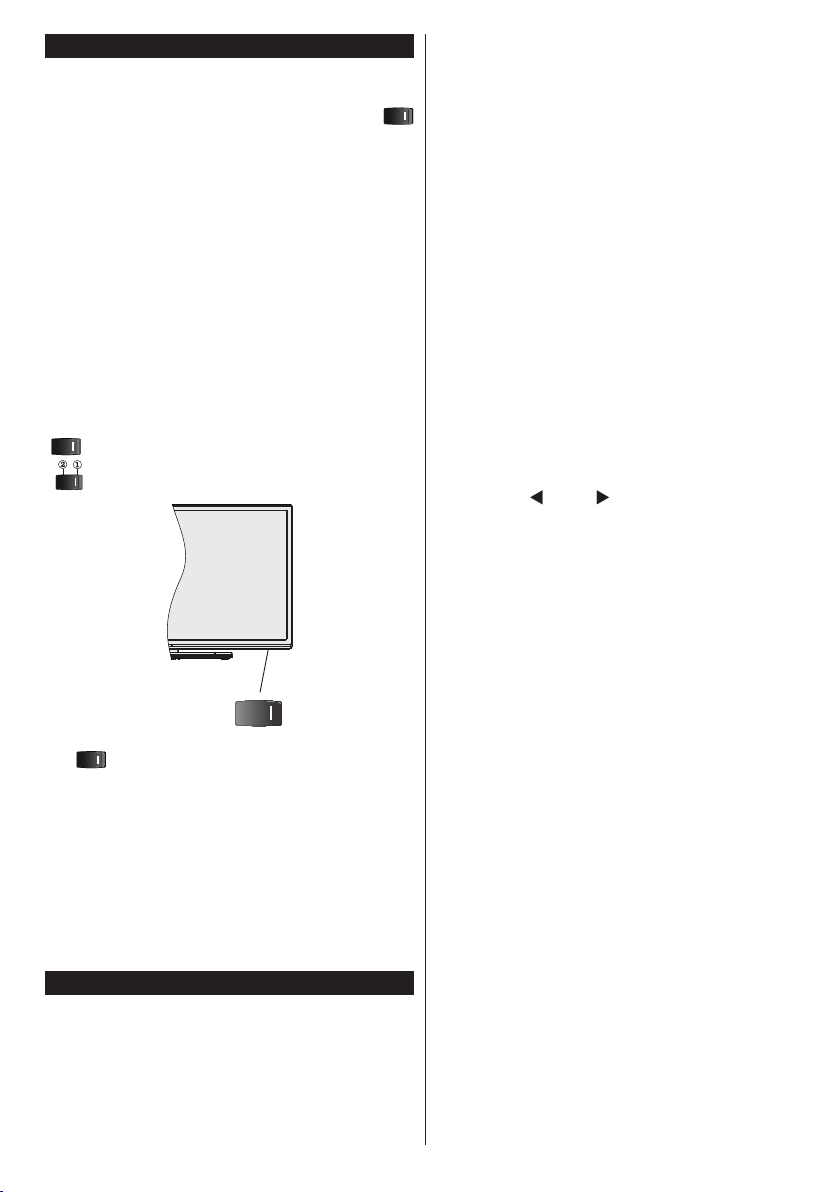
Açma/Kapatma
TV’yi Açmak için
Elektrik kablosunu, elektrik prizi gibi bir güç kaynağına
bağlayın (220-240V AC, 50 Hz). TV üzerindeki “
” tuşunu (anahtar pozisyonu modele bağlı olarak
değişir) “|” konumuna alın, böylece TV bekleme
moduna geçecektir. Bekleme LED'i yanacaktır.
Bekleme konumundan çıkıp TV’yi açabilmek için
aşağıdakilerden birini yapınız:
• Bekleme tuşuna, Program +/- tuşuna veya
kumanda üzerindeki bir rakam tuşuna basın.
• TV üzerinde bulunan Bekleme tuşuna veya
Program +/- tuşlarına basınız.
Televizyon açılacaktır.
Televizyonu kapatmak için
TV’nin kapanması için uzaktan kumanda üzerindeki
Bekleme tuşuna veya TV üzerindeki Bekleme tuşuna
basılı tutunuz, TV bekleme moduna geçecektir.
“
” tuşunu gösterildiği gibi 2 pozisyonuna getiriniz
-
, böylece TV kapanacaktır.
, tuşu TV’yi açmak ya da kapatmak için
Not:
Kumanda tuşlarının ve açma kapama tuşunun konumu
modele göre değişebilir.
Televizyonu tamamen kapatmak için elektrik şini
prizden çekiniz.
Not: TV bekleme moduna getirildiğinde, bekleme LED’i
Bekleme Modunda Arama, Uydudan Otomatik Yazılım İndirme
ya da Zamanlayıcı gibi özelliklerin aktif olduğunu belirtmek
için yanıp söner. LED, TV’yi bekleme modundan açtığınızda
da yanıp sönebilir.
İlk Kurulum
İlk defa açılırken, dil seçimi menüsü görünür. Lütfen
bir dil seçimi yaparak OK tuşuna basınız.
Bir sonraki ekranda, yön tuşlarını kullanarak
tercihlerinizi ayarlayınız.
Not: Bu noktada Ülke seçimine bağlı olarak, bir PIN
ayarlamanız ve doğrulamanız istenebilir. Seçilen PIN 0000
kullanılır.
Türkçe - 11 -
olamaz. Daha sonra herhangi bir menü işlemi için PIN
girmeniz istendiğinde, bunu girmeniz gerekecektir.
Yayın Tipinin Seçilmesi Hakkında
Anten: Eğer Anten yayını arama seçeneği açılırsa,
ilk ayarlar tamamlandıktan sonra TV dijital karasal
yayınları arayacaktır.
Kablo: Eğer Kablo yayını arama seçeneği açılırsa,
ilk ayarlar tamamlandıktan sonra TV dijital kablolu
yayınları arayacaktır. Diğer tercihlerinize bağlı olarak,
aramaya başlamadan önce bir doğrulama mesajı
görüntülenebilir. EVET seçimini yapınız ve devam
etmek için OK tuşuna basınız. İşlemi iptal etmek için
HAYIR seçimini yapıp OK tuşuna basınız. Ağ seçimi
veya Frekans, Ağ ID ve Arama Adımı gibi değerleri
seçebilirsiniz. Bittiğinde, OK tuşuna basınız.
Not: Arama süresi, seçilen Arama Adımına bağlı olarak
değişiklik gösterecektir.
Uydu: Eğer Uydu yayını arama seçeneği açılırsa, ilk
ayarlar tamamlandıktan sonra TV dijital uydu yayınları
arayacaktır. Uydu araması yapılmadan önce bazı
ayarların yapılması gerekir. Önce Anten Tipi menüsü
görüntülenir. Anten Tipi seçimini Doğrudan, Tek
Uydu Kablosu veya DiSEqC anahtarı arasından
seçmek için “ ” veya “ ” tuşlarını kullanabilirsiniz.
• Doğrudan: Tek bir alıcınız ve doğrudan alıcıya bağlı
bir çanak anteniniz varsa bu anten tipini seçiniz.
Devam etmek için OK tuşuna basınız. Uygun bir
uyduyu seçiniz ve sonraki ekranda servis araması
yapmak için OK tuşuna basınız.
• Tek Uydu Kablosu: Eğer birden çok alıcınız ve
tek uydu kablolu sisteminiz varsa bu anten tipini
seçiniz. Devam etmek için OK tuşuna basınız.
Ekranda verilen açıklamaları takip ederek ayarları
yapılandırınız. Servis araması yapmak için OK
tuşuna basınız.
• DiSEqC anahtarı: Birden çok çanak anteniniz
ve bir DiSEqC anahtarınız varsa bu anten tipini
seçiniz. Devam etmek için OK tuşuna basınız.
Sonraki ekranda DiSEqC seçeneklerini (varsa)
ayarlayabilirsiniz. Listede birinci sırada olan uyduda
arama yapmak için OK tuşuna basınız.
Analog: Eğer Analog yayın arama seçeneği açılırsa,
ilk ayarlar tamamlandıktan sonra TV analog yayınları
arayacaktır.
Ayrıca, bir yayın türünü favoriniz olarak
ayarlayabilirsiniz. Arama işlemi sırasında, seçilen
yayın türüne öncelik verilecek ve bu tür yayın yapan
kanallar Kalan Listesinin üst sıralarında listelenecektir.
Bittiğinde, devam etmek için OK tuşuna basınız.
Bu noktada Mağaza Modu seçeneğini
etkinleştirebilirsiniz. Bu seçenek TV’nizin ayarlarını
mağaza ortamına göre yapacaktır. Bu seçenek
sadece mağazada kullanılmak için tasarlanmıştır.
Evde kullanım için Ev Modu seçeneğini seçmeniz
tavsiye edilir. Bu seçenek, Ayarlar>Tüm Seçenekler
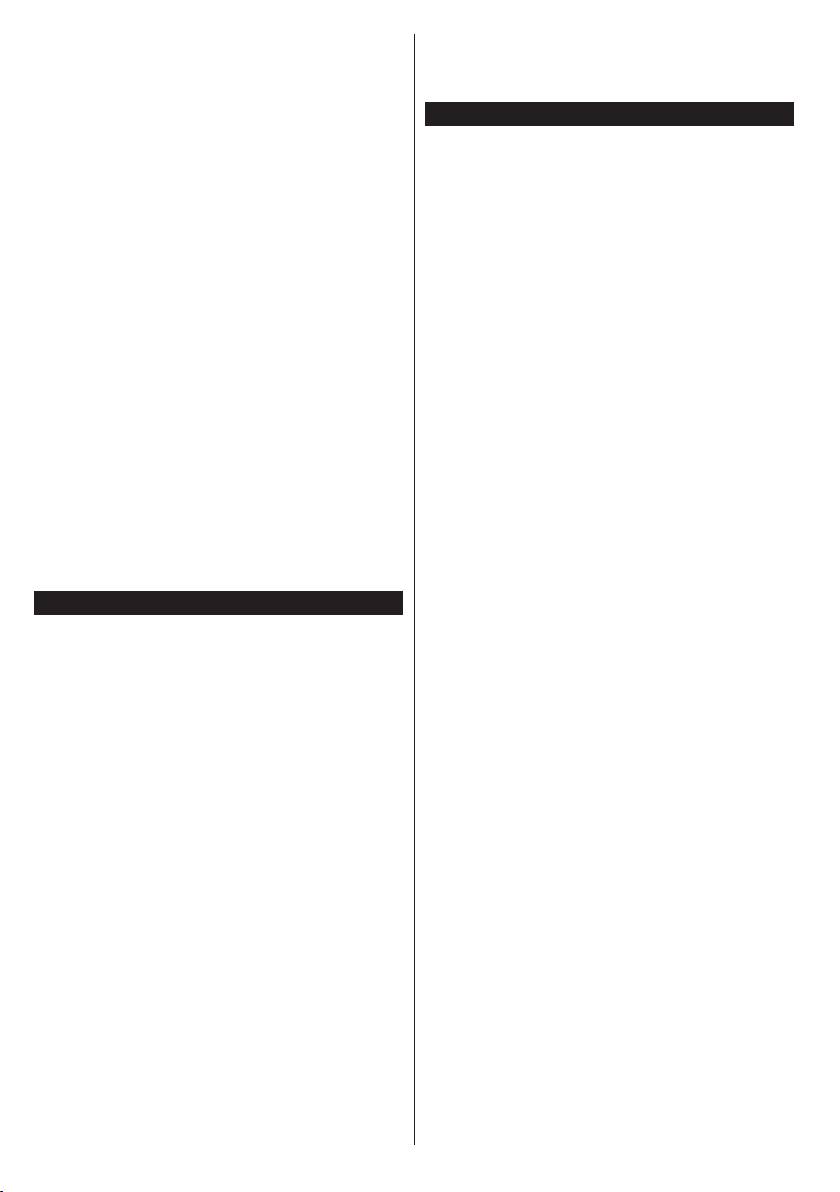
menüsünde bulunur ve daha sonra açılabilir/
kapatılabilir.
Lütfen uzaktan kumanda üzerinde OK tuşuna
basınız, Ağ Ayarları menüsü görünecektir. Kablolu
veya kablosuz bir bağlantı yapılandırmak için
lütfen Bağlanabilirlik bölümüne bakınız. Ayarlar
tamamlandıktan sonra, devam etmek için OK tuşuna
basınız. Herhangi bir işlem yapmadan bir sonraki
adıma geçmek için kumandanın Hızlı İleri Sar tuşuna
basınız.
İlk ayarlar tamamlandıktan sonra, TV seçilen
yayın türlerinde kullanılabilir yayınları aramaya
başlayacaktır.
Mevcut tüm kanallar kaydedildikten sonra, ekranda
arama sonuçları görüntülenecektir. Devam etmek için
OK tuşuna basınız. Sonra Kanal Listesini Düzenle
menüsü görüntülenecektir. Kanal listesini tercihlerinize
göre düzenleyebilir veya Menü tuşuna basarak TV
izleyebilirsiniz.
Arama devam ederken, kanalları LCN'ye (*) göre
sıralamak isteyip istemediğinizi soran bir mesaj
görüntülenir. Evet seçimini yapınız ve OK tuşu ile
onaylayınız.
(*) LCN, mevcut yayınları tanınabilir bir kanal numarası
sırasına (varsa) göre düzenleyen Mantıklı Kanal Numarası
sistemidir.
Not: İlk kurulum başlatılırken TV'yi kapatmayınız. Ülke
seçiminize bağlı olarak bazı seçenekler mevcut olmayabilir.
USB Girişi yoluyla Medya Oynatma
TV'nizin USB girişlerini kullanarak 2.5” ve 3.5” (harici güç
kaynağına sahip hdd) harici sabit diskler ya da USB bellekleri
TV'nize bağlayabilirsiniz.
ÖNEMLİ! TV'nize bağlamadan önce depolama
aygıtınızda bulunan dosyaları yedekleyin. Üretici
herhangi bir dosya hasarından veya veri kaybından
sorumlu tutulamaz. Belirli USB cihazı türlerinin bu
TV ile uyumlu olmaması olası bir durumdur (ör.
MP3 Çalarlar). TV FAT32 ve NTFS disk formatlarını
destekler fakat NTFS formatlı disklerle kayıt mümkün
olmayacaktır.
1TB (Terra Bayt) depolama kapasitesinden daha
büyük USB belleklerin biçimlendirilmesi sırasında,
biçimlendirme işlemi sırasında bazı sorunlar
yaşayabilirsiniz.
Oynatıcı halen dosyaları okuyor olabileceği için, her
söküp takma öncesinde bir süre bekleyiniz. Aksi
takdirde, USB oynatıcıda ve USB cihazın kendisinde
ziksel hasara yol açabilirsiniz. Bir dosyayı oynatırken
belleği çekip çıkarmayınız.
TV'nizin USB girişlerinde USB çoklayıcılar
kullanabilirsiniz. Bu gibi bir durumda harici güç alan
USB çoklayıcılar önerilmektedir.
Eğer bir USB hard disk bağlayacaksanız, TV'nin USB
giriş(ler)ini doğrudan kullanmanız önerilir.
Türkçe - 12 -
Not: Bağlanmış olan USB cihazındaki görüntü dosyalarını
görüntülerken Ortam Tarayıcı menüsü sadece bağlantısı
yapılmış cihazda bulunan 1000 görüntü dosyasını
görüntüleyebilir.
Program Kaydetme
ÖNEMLİ: Yeni bir USB hard disk sürücüsü kullanırken,
öncelikle TV’nizin Medya Oynatıcı>Ayarlar>Kayıt
Ayarları bulunan Disk Formatı seçeneğini kullanarak
diski biçimlendirmeniz tavsiye edilir.
Bir program kaydetmek için, önce TV’niz kapalı
durumdayken, bir USB diski bağlamanız gereklidir.
Sonra, kayıt özelliğini etkinleştirmek için TV’nizi
açmalısınız.
Kayıt yapmak üzere kullanılabilmesi için USB
cihazınızın 2 GB boş alana sahip olması ve USB 2.0
uyumlu olması gereklidir. TV'nin yan tarafında bulunan
USB girişlerinde, USB 3.0 cihazlar da kullanılabilir.
Eğer USB sürücü uygun değilse, bir hata mesajı
görüntülenecektir.
Filmler gibi uzun süreli programların kaydedilmesi
için, USB Sabit disk sürücüler (HDD) kullanılması
tavsiye edilir.
Kaydedilen programlar bağlı USB disk içine
kaydedilirler. İsterseniz kayıtları bir bilgisayara
depolayabilir/kopyalayabilirsiniz ama bu dosyalar
bilgisayarda gösterilemez. Kayıtları sadece TV’nizden
oynatabilirsiniz.
Lip Sync gecikmesi zaman değişmesi sırasında
meydana gelebilir. Radyo kaydı desteklenmez. TV
on saate kadar program kaydı yapabilir.
Kaydedilen programlar 4 GB boyutundaki bölümlere
ayrılır.
Bağlı USB diskin yazma hızı yeterli değilse,
kayıt başarısız olabilir ve süre değişimi özelliği
kullanılamayabilir.
Bu nedenle, HD programların kaydı için USB hard
disk sürücüleri kullanılması önerilir.
USB/HDD’yi kayıt esnasında çıkarmayınız. Bu işlem
bağlı USB ya da HDD’ye zarar verebilir.
Eğer aktif bir USB-kayıt zamanlayıcı ayarı varken AC
kablosunun şi çekilirse, kayıt iptal edilecektir.
Çoklu bölme desteği vardır. Maksimum iki farklı bölme
desteklenir. PVR hazır özellikleri için USB diskin ilk
bölmesi kullanılır. PVR hazır özellikleri için kullanılmak
üzere birincil bölüm olarak formatlanması gereklidir.
Bazı akış paketleri sinyal problemlerinden dolayı
kaydedilmeyebilir, yani oynatma sırasında video
donabilir.
Kaydet, Oynat, Duraklat, Göster (PlayListDialog
için) tuşları teletekst açıkken kullanılamaz. Teletekst
açıkken zamanlayıcıdan kayıt başlarsa, teletekst
otomatik olarak kapatılır. Ayrıca, bir kayıt ya da
oynatma işlemi devam ediyorken teletekst kullanımı
devre dışıdır.
Arka planda bir program kaydı yapılırken, menü
seçeneklerini kullanabilir, başka bir kaynağa
geçiş yapabilir veya resim görüntüleme, video ve
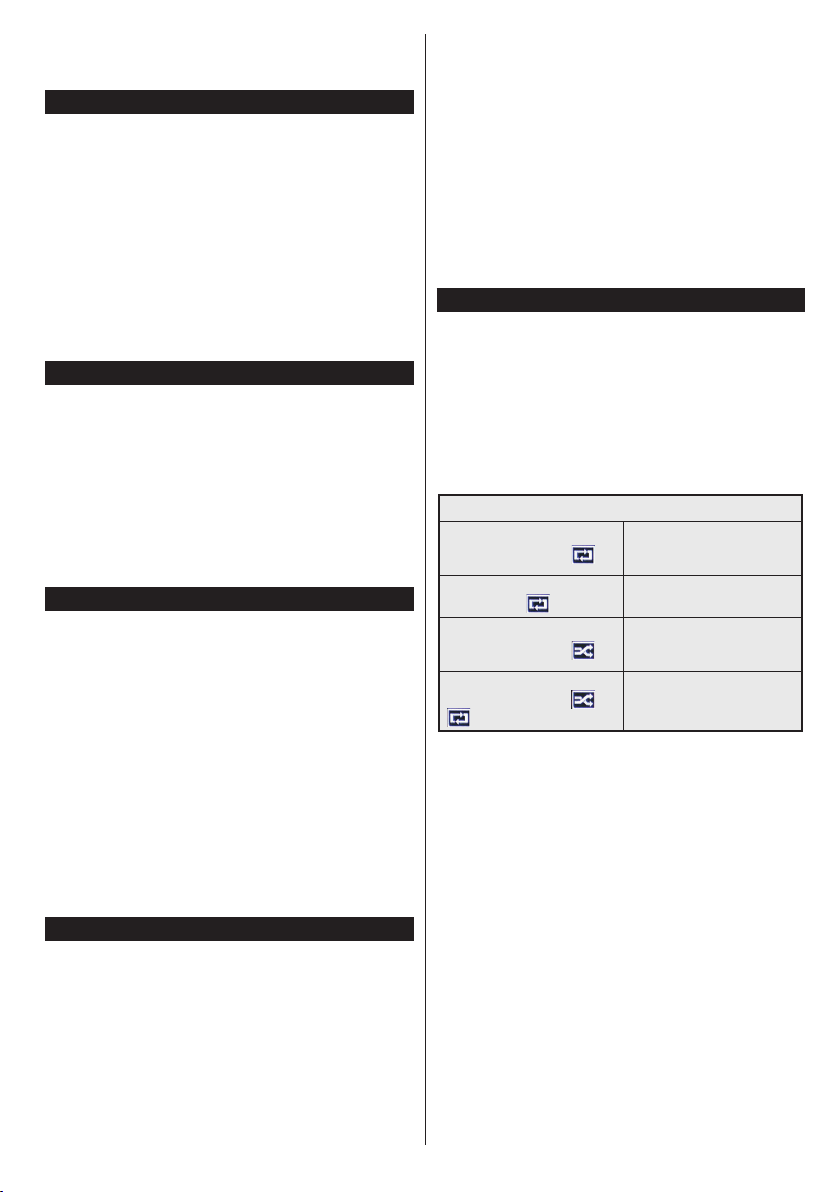
müzik dosyalarını oynatma gibi Medya Oynatıcı
fonksiyonlara geçiş yapabilir ve hatta devam eden
kayıt işleminin görüntüsünü de izleyebilirsiniz.
Zaman Kaydırmalı Kayıt
Zaman kaydırma modunu etkinleştirmek için bir yayını
izlerken Duraklat tuşuna basınız. Süre değişimi
modunda, program duraklatılır ve aynı anda bağlı
olan USB diske kaydedilir.
Duraklattığınız programı kaldığı yerden yeniden
başlatmak için Oynat tuşuna yeniden basınız. Zaman
kaydırmalı kaydı durdurmak ve yeniden canlı yayına
dönmek için Durdur tuşuna basınız.
Zaman kaydırma radyo modunda kullanılamaz.
Zaman kaydırma hızlı geri sarma özelliğini oynatma
ya da hızlı ileri sarma ile programı ilerletmeden
kullanamazsınız.
Anında Kayıt
Bir program izlerken ani bir durum kaydına başlamak
için Kayıt tuşuna basınız. EPG üzerindeki bir sonra
ki olayı kaydetmek için kumandanızda bulunan Kayıt
tuşuna yeniden basınız. Bu durumda OSD kayıt için
programlanmış olayları görüntüler. Anında kaydı iptal
etmek için Durdur tuşuna basınız.
Kayıt modunda yayını değiştiremezsiniz. Bir programın
kaydedilmesi veya zaman kaydırma sırasında, eğer
USB cihazınızın hızı yeterli değilse, ekranda bir uyarı
mesajı görüntülenir.
Kayıtlı Programları İzleme
Kayıtlı programları Medya Oynatıcı menüsünden
seçiniz. Listeden kaydedilmiş bir görüntüyü seçiniz
(önceden kayıt yapılmış olmalıdır). Oynatma
Seçeneklerini görüntülemek için OK tuşuna basınız.
Bir seçim yapınız ve OK tuşuna basınız.
Not: Oynatma sırasında ana menü ve menü öğeleri
görüntülenemez.
Oynatmayı durdurmak ve yeniden Kayıtlı programlar
menüsüne geri dönmek için Durdur tuşuna basınız.
Yavaş İleri Sarma
Eğer kayıtlı bir programı izlerken Duraklat tuşuna
basarsanız, yavaş ileri sarma özelliği kullanılabilecektir.
Yavaş ileri oynatım için Hızlı ileri sar tuşuna basınız.
Hızlı ileri sar tuşuna basarak yavaş ileri oynatma
hızını değiştirebilirsiniz.
Kayıt Yapılandırma
Kaydetme ayarlarını yapılandırmak için Medya
Oynatıcı>Ayarlar menüsünden Kayıt Ayarları
ögesini seçiniz.
Disk Biçimlendir: Bağlı olan USB diskini
biçimlendirmek için Disk Formatlama özelliğini
kullanabilirsiniz. Disk Formatlama özelliğini
kullanmak için pin kodunuz gereklidir.
Not: Varsayılan PIN 0000 veya 1234 olarak ayarlanabilir. Eğer
İlk Kurulum sırasında PIN tanımlaması yaptıysanız (ülke
seçiminize bağlı olarak talep edilmesi halinde), tanımladığınız
PIN numarasını giriniz.
ÖNEMLİ: USB sürücünüzün formatlanması ile
üzerinde bulunan verilerin TAMAMI silinecek ve
dosya sistemi FAT32'ye dönüştürülecektir. Çoğu
durumda çalıştırma hataları formatlama sonrasında
giderilecektir, ancak verilerinizin TAMAMI silinecektir.
Kayıt işlemine başlarken ekranda “USB yazma
hızı çok yavaş” mesajı beliriyorsa, kaydı yeniden
başlatmayı deneyiniz. Hala aynı hata mesajı
alıyorsanız, USB diskinizin hız gerekliliklerini
karşılamadığı olası bir ihtimaldir. Başka bir USB diski
bağlamayı deneyiniz.
Ortam Tarayıcı Menüsü
İçinde fotoğraf, müzik ve film dosyaları kayıtlı
olan bir USB diskini TV'nize takarak bu dosyaları
çalabilirsiniz. TV’nin yanındaki USB girişlerinden birine
bir USB disk takınız. Ortam Tarayıcı modundayken
Menü tuşuna basıldığında, Resim, Ses ve Ayarlar
menü seçeneklerine erişilecektir. Menü tuşuna
tekrar basıldığında bu ekrandan çıkılır. Ayarlar
menüsü kullanarak Ortam Oynatıcı tercihlerini
ayarlayabilirsiniz.
Yeniden Çal/Karıştır Modunda Çalışma
Oynat tuşu ile oynatmayı
başlatın ve etkinleştirin
OK tuşu ile oynatmayı başlatın
ve etkinleştirin
Oynat tuşu ile oynatmayı
başlatın ve etkinleştirin
Oynat tuşu ile oynatmayı
başlatın ve etkinleştirin
Listede bulunan tüm dosyalar
orijinal sıralaması ile sürekli
oynatılacaktır
Aynı dosya yeniden oynatılır
(tekrarlama)
Listede bulunan tüm dosyalar
rastgele bir sıralama
oynatılacaktır
Listede bulunan tüm dosyalar
,
rastgele sıralamayla sürekli
oynatılacaktır.
Türkçe - 13 -
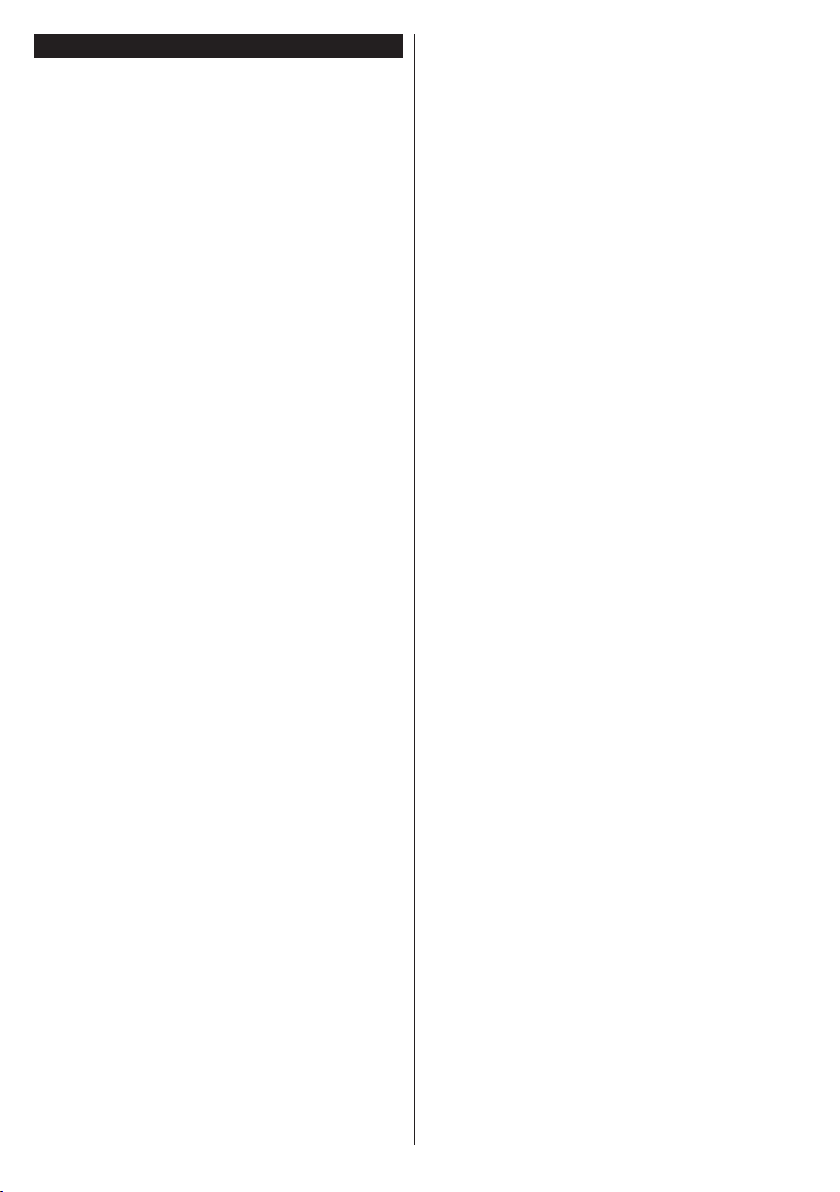
CEC ve CEC RC Doğrudan Geçiş
Bu fonksiyon, HDMI portları aracılığıyla bağlanmış
olan CEC-özelliği etkin cihazların TV'nin uzaktan
kumandası kullanılarak kontrol edilebilmesine olanak
sağlar.
Öncelikle Ayarlar>Tüm Seçenekler menüsünden
CEC seçeneğinin Etkinleştirilmiş olması
gereklidir. Kaynak tuşuna basınız ve Kaynak
Listesi menüsünden bağlanmış olan CEC cihazın
HDMI girişimi seçiniz. Yeni bir CEC kaynak cihazı
bağlandığında, bu cihaz kaynak listesinde bağlandığı
HDMI portunun adı yerine kendi adıyla listelenecektir
(DVD Oynatıcı, Kaydedici 1, vb.).
Bağlanmış olan HDMI kaynağı seçildikten sonra
TV uzaktan kumandası başlıca fonksiyonları
çalıştırabilecektir.
Bu işlemi sonlandırmak ve TV'yi yeniden uzaktan
kumanda ile kontrol etmek için, uzaktan kumandada
bulunan Quick Menu tuşuna basın, CEC RC Geçiş
seçimini vurgulayın ve Sol veya Sağ tuşlarına basarak
Kapalı olarak ayarlayınız. Bu özellik Ayarlar>Tüm
Seçenekler menüsünden de etkinleştirilebilir veya
devre dışı bırakılabilir.
TV, ARC (Ses Dönüş Kanalı) özelliğini de
desteklemektedir. Bu özellik, TV ile ses sistemleri
(A/V alıcı veya hoparlör sistemi) arasındaki kablo
bağlantılarının yerine kullanılan bir ses bağlantısıdır.
ARC aktif olduğunda, TV diğer ses çıkışlarını otomatik
olarak sessiz moda almaz. Bu yüzden, eğer sadece
bağlanmış olan ses cihazından gelen sesi duymak
istiyorsanız, TV sesini manüel olarak kısmanız gerekir
(diğer optik ve koaksiyel dijital ses çıkışlarında olduğu
gibi). Bağlanmış cihazın ses seviyesini değiştirmesi
isterseniz, cihazı kaynak listesinden seçmeniz
gereklidir. Bu durumda, ses kontrol tuşları bağlanmış
olan ses cihazına yönlendirilir.
Not: ARC sadece HDMI3 girişi aracılığıyla desteklenir.
Sistem Ses Kontrolü
TV ile Amplikatör/Alıcı kullanılmasına imkan verir.
Ses düzeyi TV'nin uzaktan kumandası kullanılarak
kontrol edilebilir. Bu özelliği etkinleştirmek için
Ayarlar>Tüm Seçenekler menüsünde Hoparlörler
seçeneğini Amplifikatör olarak ayarlayın. TV
hoparlörlerinin sesi kısılır ve izlenen kaynağın sesi
bağlı ses sisteminden verilir.
Not: Ses cihazı Sistem Ses Kontrolü özelliğini desteklemeli
ve CEC seçeneği Etkin olarak ayarlanmış olmalıdır.
Türkçe - 14 -
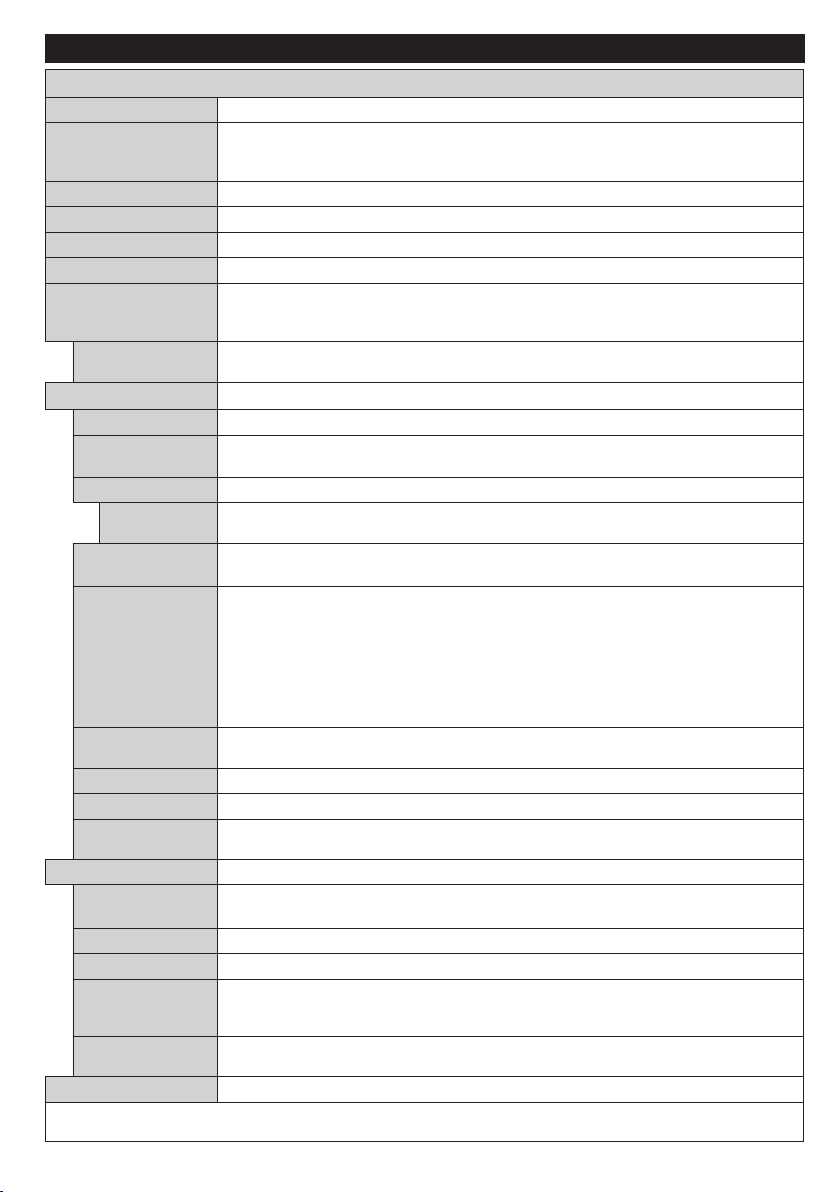
TV Menüsü İçeriği
3D Ayarları
Kontrast
Renk
Renk Sıcaklığı
Yakınlaştırma
PC Konumu
Konumlandırma
Sıfırlama
Görüntü Menüsü İçeriği
3D Ayarlarını görüntülemek için basınız.
Tercihlerinize ya da gerekliliklere uyması için resim modunu değiştirebilirsiniz. Resim modu
Mod
Parlaklık
Keskinlik
Enerji Tasarrufu
Arka Aydınlatma
Gelişmiş Ayarlar
Dinamik Kontrast
Gürültü Azaltma
Beyaz Nokta
Görüntü
Film Algılayıcı
Film Modu
Ten Rengi Tonu
Renk Geçişi
HDMI Tam Aralık
Otomatik
aşağıdaki seçeneklerden herhangi birisine ayarlanabilir: Sinema, Oyun, Spor, Dinamik ve
Doğal.
Ekranın aydınlık ve karanlık değerlerini ayarlar.
Ekranın parlaklık değerlerini ayarlar.
Ekranda görüntülenen cisimlerin keskinlik değerini ayarlar.
Renk değerini girer, renkleri ayarlar.
Enerji Tasarrufu ayarını Özel, Minimum, Ortalama, Maksimum, Otomatik, Görüntü
Kapalı veya Kapalı olarak ayarlamak içindir.
Not: Seçilen Moda bağlı olarak kullanılabilir seçenekler farklı olabilir.
Bu ayar, arka aydınlatma seviyesini kontrol eder. Eğer Enerji Tasarrufu seçiminde Özel
dışında bir ayar yapılmışsa, arka aydınlatma fonksiyonu pasif olacaktır.
Dinamik kontrast oranını istediğiniz değere değiştirebilirsiniz.
Eğer yayın sinyali zayıfsa ve görüntü karlı ise, düzeltmek için Gürültü Azaltma ayarını
kullanınız.
İstenen renk sıcaklığı değerini ayarlar. Serin, Normal, Sıcak ve Özel seçenekleri kullanılabilir.
Eğer Renk Sıcaklığı seçeneği Özel olarak ayarlanmışsa, bu ayar kullanılabilir. Sol veya Sağ
tuşlara basarak görüntünün ‘sıcaklığını’ veya ‘serinliğini’ artırabilirsiniz.
İstenilen görüntü ölçüsü biçimini ayarlar.
Sol/sağ tuşlara basarak Film Algılayıcıyı Düşük, Orta, Yüksek veya Kapalı olarak
ayarlayabilirsiniz. Film Algılayıcı özelliği aktif iken, daha kaliteli ve daha seçilebilir hareketli görüntü
elde edebilmek için, bu özellik sayesinde televizyonun görüntü ayarları hareketli görüntüler için
en iyi hale getirilecektir. Film
zaman, Film Algılayıcı tanıtım seçeneği kullanılabilecektir. Bu seçeneklerden birinin seçilmiş
olması halinde, OK tuşuna bastığınızda tanıtım modu başlatılır. Tanıtım konumu etkinken ekran
ikiye bölünür, biri lm algılama özelliği ile görüntülenirken, diğer ekranda TV ekranı için normal
ayarlar görüntülenir.
Filmler normal televizyon programlarından farklı sayıda saniye başına düşen kare miktarına
sahiptir. Bu özelliği, hızlı hareketleri net bir şekilde görmek istediğiniz lmleri izlerken açınız.
Ten rengi tonu -5 ile 5 arasında değiştirilebilir.
İstenen renk tonunu ayarlar.
Bu özellik HDMI kaynağından görüntü izlerken görünebilir. Görüntüdeki siyahlığı iyileştirmek için
bu özelliği kullanabilirsiniz.
Sadece giriş kaynağı VGA/PC olarak ayarlanmış olduğunda görünür.
Ekranı otomatik olarak en uygun hale getirir. En uygun hale getirmek için OK tuşuna basınız.
Algılayıcı seçeneği Düşük, Orta veya Yüksek olarak ayarlandığı
Y Konum
D Konum
Nokta Saati
Faz
VGA (PC) modunda, Görüntü menüsündeki bazı öğeler kullanılamaz. Bunun yerine, PC moduna Görüntü Ayarları menüsüne VGA
modu ayarları eklenecektir.
Bu özellik, görüntüyü ekranın sağ veya sol tarafına yatay olarak kaydırır.
Bu özellik, görüntüyü ekranın üstüne veya altına doğru dikey olarak kaydırır.
Nokta Saati ayarlamaları, hesap çizelgesi gibi yoğun nokta içeren sunumlar veya küçük
karakterlerin kullanıldığı paragraar ya da metinlerde dikey şerit olarak görünen paraziti
düzeltir.
Giriş kaynağına bağlı olarak (bilgisayar, vb.) ekranda net olmayan veya parazitli görüntüler
görünebilir. Deneyerek daha net bir görüntü almak üzere fazı kullanabilirsiniz.
Görüntü ayarlarını fabrika ayarlarına sıfırlar (Oyun modu dışında).
Türkçe - 15 -
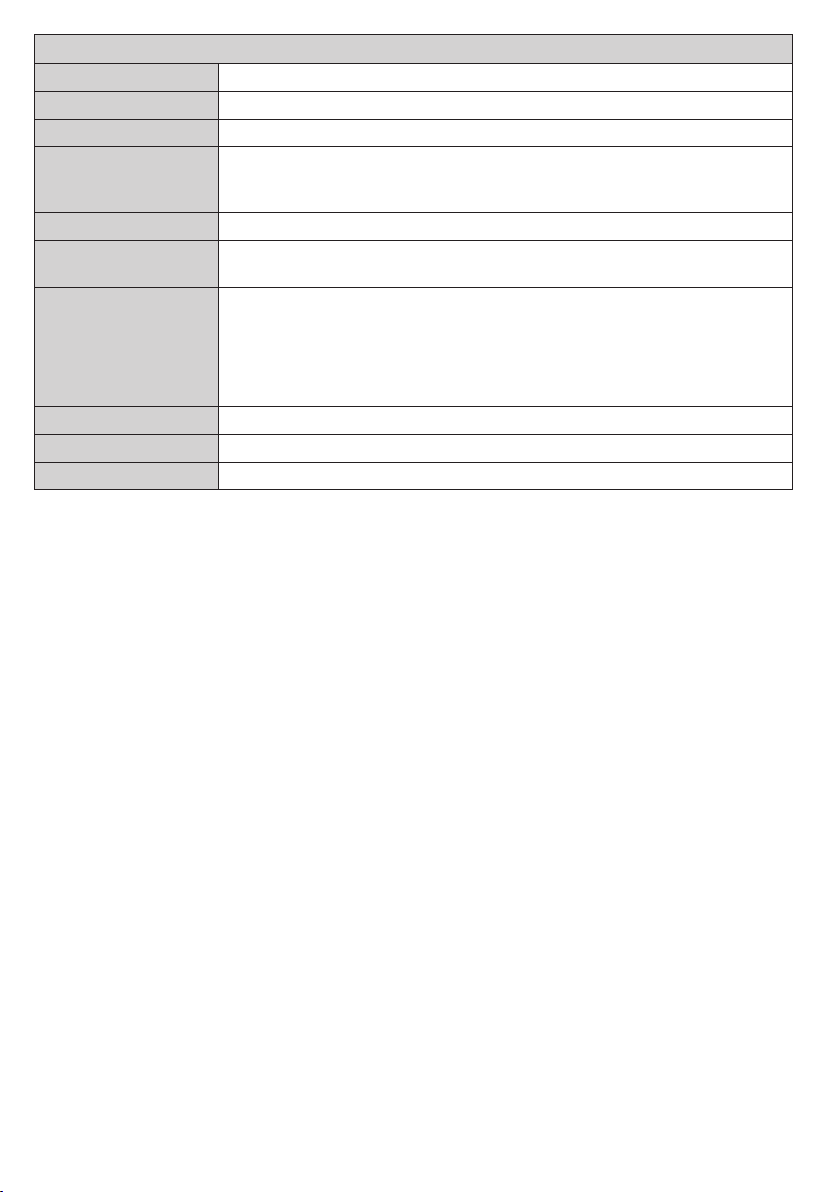
Ses Menüsü İçeriği
Balans
Ses
Ekolayzır
Kulaklık
Ses Modu
AVL (Otomatik Ses
Sınırlama)
Kulaklık/Ses Çıkışı
Dinamik Bas
Surround Ses
Dijital Çıkış
Sesi seviyesini ayarlar.
Ekolayzır modunu seçer. Özel ayarlar sadece Kullanıcı modunda yapılabilir.
Sesin sol veya sağ hoparlörden gelmesini ayarlar.
Kulaklık sesini ayarlar.
İşitme hasarı yaşamamak için, kulaklığı kullanmadan önce, kulaklığın ses seviyesinin
düşük bir ayara ayarlandığından emin olunuz.
Bir ses modu seçebilirsiniz (eğer izlenen kanal destekliyorsa).
Programlar arasında sabit bir ses çıkışı elde edilebilmesine olanak sağlar.
Kulaklık jakını kullanarak televizyona harici bir amplikatör bağlarsanız, bu seçeneği
Ses Çıkışı olarak seçebilirsiniz. Eğer televizyona kulaklık bağlarsanız, bu seçeneği
Kulaklık olarak seçiniz.
Kulaklık kullanmadan önce, bu menü öğesinin Kulaklık olarak ayarlandığından emin
olunuz. Bu ayar Ses Çıkışı olarak ayarlanırsa, kulaklık soketindeki çıkış maksimum
seviyeye ayarlanır, bu da işitme hasarına neden olabilir.
Dinamik bası etkinleştirir veya devre dışı bırakır.
Surround ses Açık veya Kapalı olarak ayarlanabilir.
Dijital çıkış ses türünü ayarlar
Türkçe - 16 -

Ayarlar Menüsü İçeriği
Koşullu Erişim
Dil
Tarih/Saat
Eğer bu özellik TV'niz tarafından destekleniyorsa, ESN(*) numaranızı görüntüleyebilir ve
Aşımı
Yükseltme
Kapama
Yetişkin
Zamanlayıcılar
Kaynaklar
Ağ Ayarları
Erişebilirlik
İşitme Zorluğu
Sesli Açıklama
Mevcut olması halinde koşullu erişim modüllerini kontrol eder.
Yayıncıya ya da ülkeye bağlı olarak farklı bir dil ayarlayabilirsiniz.
Çocuk kilidi ayarlarını değiştirmek için doğru parolayı girin. Bu menüden Menü
Kilidi, Yetişkin Kilidi (İlk Kurulum sırasında yapılan ülke seçimine bağlı olarak
kullanılamayabilir) ve Çocuk Kilidi ayarlarını kolaylıkla yapabilirsiniz. İlgili
seçenekleri kullanarak yeni bir PIN ayarlayabilir veya varsayılan CICAM PIN kodunu
değiştirebilirsiniz.
Not: Varsayılan PIN 0000 veya 1234 olarak ayarlanabilir. Eğer İlk Kurulum sırasında PIN tanımlaması
yaptıysanız (ülke seçiminize bağlı olarak talep edilmesi halinde), tanımladığınız PIN numarasını giriniz.
TV'nizi belirli bir süre sonunda kapatmak için uyku zamanlayıcısını ayarlar. Seçilen
programlar için zamanlayıcıları ayarlar.
Tarih ve zamanı ayarlar.
Seçilen kaynak seçeneklerini etkinleştirir veya devre dışı bırakır. HDMI kaynaklar için
Normal, Gelişmiş ve Devre Dışı seçenekleri bulunmaktadır. Normal ve Gelişmiş
seçenekleri, seçilen HDMI kaynağının renk ayarlarını etkiler. HDMI kaynağından 4K
görüntü izleyebilmek için, bağlı cihaz HDMI 2.0 uyumlu olduğu takdirde ilgili kaynak
ayarı Gelişmiş olarak seçilmelidir. Bağlı cihaz HDMI 1.4 uyumlu ise Normal olarak
ayarlayınız. Uygun biçimde ayarlayın veya ilgili HDMI kaynağını Devre Dışı olarak
ayarlayıp, devre dışı bırakın.
Ağ ayarlarını görüntüler.
TV'nin erişilebilirlik seçeneklerini görüntüler.
Yayıncıdan gönderilen özel bir yayını etkinleştirir.
Görme engelli izleyiciler için bir anlatım oynatılacaktır. Kullanılabilir tüm Sesli
Açıklama menü seçeneklerini görmek için OK tuşuna basınız. Bu özellik sadece
yayıncının desteklemesi durumunda kullanılabilir.
Not: Sesli açıklama ses özelliği, kayıt veya zaman kaydırma modunda kullanılamaz.
Netix
Tüm Seçenekler
Menü Zaman
HBBTV
Mavi Arka plan
Yazılım
Uygulama
Sürümü
Altyazı Modu
Otomatik TV
Biss Anahtarı
Netix aktivasyonunu kaldırabilirsiniz.
(*) ESN numarası, Netix için eşsiz bir kimlik numarasıdır, TV'nizin tanınması için özellikle oluşturulur.
TV setinin diğer ayar seçeneklerini görüntüler.
Menü ekranlarının zaman aşımı süresini değiştirir.
Bu özelliği etkinleştirmek veya devre dışı bırakmak için ayarını Açık veya Kapalı
yapabilirsiniz.
Sinyal zayıfsa veya yoksa mavi arka plan sistemini etkinleştirir veya devre dışı bırakır.
TV'nizin en son yazılıma sahip olmasını sağlar.
Geçerli yazılım sürümünü gösterir.
Bu seçenek, eğer her ikisi de mevcutsa ekranda hangi altyazı modunun (DVB altyazısı
/ Teletekst altyazısı) görüntüleneceğini seçer. Varsayılan değer DVB altyazısıdır. Bu
özellik sadece ülke seçimi Norveç olarak yapıldığında kullanılabilir.
Çalıştırılmadığı zamanlarda TV'nin otomatik olarak bekleme moduna geçmesi için
istenilen süreyi ayarlar.
Biss, bazı yayınlarda kullanılan bir uydu sinyali şifreleme sistemidir. Eğer bir yayın için Biss
anahtarını girmeniz gerekirse, bu ayarı kullanabilirsiniz. Anahtarı girmek için istediğiniz
yayın üzerindeyken Biss Anahtarını seçiniz ve OK tuşuna basınız.
Mağaza Modu
Bu modu mağazada teşhir amacıyla seçin. Mağaza Modu etkin olduğunda, TV
menüsünde bulunan bazı ögeler kullanılamayabilir.
Türkçe - 17 -

Ses ve Video
Kurulum ve Geri Dönüş Menüsü İçeriği
Ayar
İlk Kurulum
Paylaşımı
Açılma Modu
Sanal Uzaktan
Kumanda
CEC
CEC Otomatik
Açma
Hoparlörler
Ses ve Video Paylaşımı özelliği, akıllı telefonlarınızda veya Tablet PC'nizde saklanan
dosyaları paylaşmanızı sağlar. Eğer DLNA uyumlu bir akıllı telefonunuz veya Tablet
PC'niz varsa ve bu cihazlara uygun yazılım kurulumu yapılmışsa, TV'nizde fotoğraar
görüntüleyebilir/paylaşabilirsiniz. Daha fazla bilgi için paylaşım yazılımınızın talimatlarına
bakınız. Ses ve Video Paylaşımı modu internet portal özelliği ile birlikte çalışmaz.
Bu ayar güçlendirme modu tercihlerini yapılandırır. Son Durum ve Bekleme
seçenekleri kullanılabilir.
Sanal uzaktan kumanda özelliğini etkinleştirir veya devre dışı bırakır.
Bu ayarlar ile CEC fonksiyonunu tamamen etkinleştirebilir veya devre dışı
bırakabilirsiniz. Bu özelliği etkinleştirmek veya devre dışı bırakmak için Sol veya Sağ
tuşa basınız.
Bu fonksiyon, bağlanmış olan HDMI-CEC uyumlu cihazın TV'yi açmasını ve giriş
kaynağını otomatik olarak değiştirmesini sağlamaktadır. Bu özelliği etkinleştirmek veya
devre dışı bırakmak için Sol veya Sağ tuşa basın.
TV'nin sesini bağlantısı yapılmış uyumlu bir ses cihazından almak için Amplikatör
olarak ayarlayın. Ses cihazının sesini kontrol etmek için TV'nin kumandasını
kullanabilirsiniz.
Otomatik
Kanal Arama
(Yeniden
Ayarlama)
Manüel Kanal
Arama
Ağ Kanallarını
Arama
Analog İnce
Uydu Ayarları
Kurulum
Ayarları
Servis
Listesini
Temizle
Aktif Ağ
Seçimi
Otomatik kanal arama seçeneklerini görüntüler. Dijital Anten: Havadan yayınlanan DVB
kanallarını arar ve hafızaya alır. Dijital Kablo: Kablodan yayınlanan DVB kanallarını arar ve
hafızaya alır. Analog: Analog kanalları arar ve hafızaya alır. Uydu: Uydu kanallarını arar ve
hafızaya alır.
Bu özellik doğrudan yayın girişi için kullanılabilir.
Yayın sistemindeki bağlantılı kanalları arar. Dijital Anten: Karasal ağ kanallarını arar. Dijital
Kablo: Kablo ağı kanallarını arar.
Bu ayarı, analog kanalların ince ayarını yapmak için kullanabilirsiniz. Bu özellik, kaydedilen
analog kanal yoksa mevcut değildir.
Uydu ayarlarını gösterir. Uydu listesi: Kullanılabilir uyduları görüntüler. Bu listeye uydu
Ekleme, Silme veya uydu Düzenleme yapabilirsiniz. Anten kurulumu: Uydu anteni ayarlarını
değiştirebilir ve/veya yeni bir uydu araması başlatabilirsiniz.
Kurulum ayarları menüsünü görüntüler. Bekleme Modunda Arama (Opsiyonel): TV'niz
bekleme modunda iken yeni veya eksik kanallar için arama yapacaktır. Yeni bulunan yayınlar
gösterilecektir.
Kaydedilmiş kanalları silmek için bu ayarı kullanınız. Bu ayar, Ülke seçeneği Danimarka, İsveç,
Norveç ya da Finlandiya olarak ayarlandığında görüntülenebilir.
Bu ayar, kanal listesinde sadece seçilen ağın yayınlarını seçebilmenize olanak sağlar. Bu
özellik sadece ülke seçimi Norveç olarak yapıldığında kullanılabilir.
Kayıtlı tüm kanalları ve ayarları siler, TV'yi fabrika ayarlarına sıfırlar.
Türkçe - 18 -

Genel TV Kullanımı
Kanal Listesinin Kullanılması
TV Kanal Listesinde yer alan tüm kaydedilmiş
istasyonları sıralar. Kanal Listesi seçeneklerini
kullanarak bu kanal listesini düzenleyebilirsiniz,
favorileri ayarlayabilirsiniz veya listelenecek etkin
istasyonlar ayarlayabilirsiniz. Kanal Listesini açmak
için OK/TV tuşuna basınız. Mavi tuşa basarak
listelenmiş kanalları ltreleyebilir veya mevcut listede
ileri düzey değişiklikler yapmak için Yeşil tuşa basarak
Kanal Listesini Düzenle menüsünü açabilirsiniz.
Favori Listesinin Yönetilmesi
Favori kanallarınız için dört farklı liste oluşturabilirsiniz.
Kanal Listesini Düzenle menüsünü açmak için
ana menüden Kanal Listesine giriniz veya Kanal
Listesi görüntülenirken Yeşil tuşa basınız. Listeden
istediğiniz kanalı seçiniz. Sarı tuşuna basarak çok
sayıda seçim yapabilirsiniz. Sonra Kanal Düzenleme
Seçenekleri menüsünü açmak için OK tuşuna
basınız ve Favori Ekle/Çıkar seçimini yapınız. OK
tuşuna yeniden basınız. İstediğiniz liste seçeneğini
Açık olarak ayarlayınız. Seçilen kanallar listeye
eklenecektir. Favori listesinden bir veya birden fazla
kanalı silmek için aynı adımları takip ediniz ve istenilen
liste seçeneğini Kapalı olarak ayarlayınız.
Tercihlerinize bağlı olarak Kanal Listesinde bulunan
kanalları ltrelemek için Kanal Listesini Düzenle
menüsünde Filtre fonksiyonunu kullanabilirsiniz.
Bu Filtre seçeneğinin kullanılmasıyla, favori
kanallarınızdan bir tanesinin Kanal Listesi her
açıldığında görüntülenmesini sağlayabilirsiniz. Kanal
Listesi menüsünde ltreleme fonksiyonu, bir kanalı
bulmak veya ayarlamak amacıyla sadece o sırada
görüntülenen Kanal Listesinde ltreleme yapabilir.
Bu değişiklikler, Kanal Listesi yeniden açıldığında
geçerli olmayacaktır.
Yetişkin Ayarlarını Yapılandırma
Yetişkin Ayarları menü seçenekleri, kullanıcıların
bazı programları ve kanalları izlemesini ve menüleri
kullanmasını engellemek için kullanılabilir. Bu ayarlar
Ayarlar>Yetişkin menüsünde bulunmaktadır.
Yetişkin kilit menü seçeneklerini göstermek için PIN
numarası girilmelidir. Doğru PIN kodu girildikten sonra,
Yetişkin Ayarları menüsü görüntülenir.
Menü Kilidi: Tüm menülere veya TV kurulum
menülerine erişimi etkinleştirir veya devre dışı bırakır.
Yetişkin Kilidi: Bu seçenek ayarlandığında, TV
yayından yetişkin bilgisi alınır ve yetişkin seviyesinin
devre dışı bırakılması halinde görüntü ve ses alınmaz.
Not: Eğer İlk Kurulum sırasında ülke seçimi Fransa, İtalya
veya Avusturya olarak yapılmışsa,Yetişkin Kilidi değeri
otomatik olarak 18 yaşa ayarlanacaktır.
Çocuk Kilidi: Çocuk kilidi Açık olarak ayarlandığında,
televizyonunuz yalnızca uzaktan kumanda aleti
Türkçe - 19 -
ile kumanda edilebilir. Bu durumda, TV üzerindeki
kumanda tuşları çalışmaz.
PIN Ayarlama: Yeni bir PIN numarası tanımlar.
Varsayılan CICAM PIN: Eğer TV'nin CI yuvasına
bir CI modül takılmamışsa, bu seçenek grileştirilmiş
şekilde görüntülenecektir. CI CAM varsayılan PIN
kodunu bu seçeneği kullanarak değiştirebilirsiniz.
Yetişkin ayarlarında değişiklik yapılarak portal içinde
tarayıcı uygulamasının açılması engellenebilir. Bu
işlem, ilk kurulum sırasında yapılan ülke seçimine
bağlı olarak 2 farklı şekilde yapılabilir.
Eğer seçilen ülke Fransa ise 15 yaşından küçük
kullanıcılar için yetişkin kilidinin devreye alınması
durumunda tarayıcının açılması engellenecektir.
Eğer Fransa dışında bir ülke seçilirse, yetişkin
kilitlerinden herhangi birinin devreye alınması
durumunda tarayıcının açılması engellenecektir.
Not: Varsayılan PIN 0000 veya 1234 olarak ayarlanabilir. Eğer
İlk Kurulum sırasında PIN tanımlaması yaptıysanız (ülke
seçiminize bağlı olarak talep edilmesi halinde), tanımladığınız
PIN numarasını giriniz.
İlk Kurulum sırasında yaptığınız seçiminize bağlı olarak bazı
seçenekler mevcut olmayabilir.
Elektronik Program Rehberi (EPG)
Bazı kanallar yayın programları hakkında bilgiler
gönderir. Program Rehberi menüsünü görüntülemek
için Epg tuşuna basınız.
3 farklı program düzeni bulunmaktadır, Zaman
Çizelgesi, Liste Çizelgesi ve Şimdi/Sonra Çizelgesi.
Aralarında geçiş yapmak için, ekranın alt kısmında
verilen açıklamaları takip ediniz.
Zaman Çizelgesi
Yakınlaştırma (Sarı tuş): Etkinlikleri daha geniş bir
zaman aralığında görmek için Sarı tuşa basınız.
Filtre (Mavi tuş): Filtreleme seçeneklerini gösterir.
Program Türü Seçimi (Altyazılar tuşu): Program
Türü Seçimi menüsünü açar. Bu özelliği kullanarak
seçilen konuyla ilgili olarak program rehberi veri
tabanında arama yapabilirsiniz. Program rehberinde
mevcut olan bilgi aranacak ve kriterlerinize uyan
sonuçlar vurgulanacaktır.
Seçenekler (OK tuşu): Program seçeneklerini
görüntüler.
Program Detayları (Bilgi tuşu): Seçilen programlar
hakkında detaylı bilgiler görüntüler.
Sonraki/Önceki Gün (Program +/- tuşları): Önceki
veya sonraki günün programlarını görüntüler.
Arama (Tekst tuşu): Rehber Arama menüsünü
görüntüler.
Şimdi (Değiştir tuşu): Vurgulanan kanaldaki geçerli
etkinliği görüntüler.
Kayıt/Durdur (Kayıt tuşu): TV seçilen programı
kaydedecektir. Kaydı durdurmak için bir kez daha
basabilirsiniz.
ÖNEMLİ: USB diskinizi TV'nize TV kapalı iken bağlayınız.
Sonra, kayıt özelliğini etkinleştirmek için TV’nizi açmalısınız.

Not: Kayıt sırasında farklı yayın veya kaynağı açmak uygun
değildir.
Liste Çizelgesi(*)
(*) Bu düzen seçeneğinde, sadece vurgulanan kanalın
programları listelenecektir.
Önceki Zaman Dilimi (Kırmızı tuş): Önceki zaman
diliminin programlarını görüntüler.
Sonraki/Önceki Gün (Program +/- tuşları): Önceki
veya sonraki günün programlarını görüntüler.
Program Detayları (Bilgi tuşu): Seçilen programlar
hakkında detaylı bilgiler görüntüler.
Filtre (Tekst tuşu): Filtreleme seçeneklerini gösterir.
Sonraki Zaman Dilimi (Yeşil tuş): Sonraki zaman
diliminin programlarını görüntüler.
Seçenekler (OK tuşu): Program seçeneklerini
görüntüler.
Kayıt/Durdur (Kayıt tuşu): TV seçilen programı
kaydedecektir. Kaydı durdurmak için bir kez daha
basabilirsiniz.
ÖNEMLİ: USB diskinizi TV'nize TV kapalı iken bağlayınız.
Sonra, kayıt özelliğini etkinleştirmek için TV’nizi açmalısınız.
Not: Kayıt sırasında farklı yayın veya kaynağı açmak uygun
değildir.
Şimdi/Sonra Çizelgesi
Gezinme (Yön tuşları): Kanal ve program listesinde
dolaşmak için Yön tuşlarına basınız.
Seçenekler (OK tuşu): Program seçeneklerini
görüntüler.
Program Detayları (Bilgi tuşu): Seçilen programlar
hakkında detaylı bilgiler görüntüler.
Filtre (Mavi tuş): Filtreleme seçeneklerini gösterir.
Kayıt/Durdur (Kayıt tuşu): TV seçilen programı
kaydedecektir. Kaydı durdurmak için bir kez daha
basabilirsiniz.
ÖNEMLİ: USB diskinizi TV'nize TV kapalı iken bağlayınız.
Sonra, kayıt özelliğini etkinleştirmek için TV’nizi açmalısınız.
Not: Kayıt sırasında farklı yayın veya kaynağı açmak uygun
değildir.
Program Seçenekleri
Bir programı seçmek için dolaşım tuşlarını kullanınız
ve Program seçenekleri menüsünü görüntülemek
için OK tuşuna basınız. Aşağıdaki seçenekleri
mevcuttur.
Kanal Seçimi: Bu seçeneği kullanarak, seçilen kanalı
açabilirsiniz.
Kayıt / Kayıt Silme Zamanlayıcı: Kayıt seçimini
yapınız ve OK tuşuna basınız. Eğer program ileride bir
tarihte yayınlanacaksa, kaydedilecek Zamanlayıcılar
listesine eklenecektir. Eğer seçilen program o an
yayınlanıyorsa, kayıt derhal başlayacaktır.
Önceden ayarlanan kaydı iptal etmek için,
programı işaretleyiniz, OK tuşuna basınız ve Kayıt
Zamanlayıcısını Sil seçeneğini seçiniz. Kayıt iptal
olacaktır.
Program zamanlayıcı ayarı / Program zamanlayıcıyı
silme: EPG menüsünde programı seçtikten sonra, OK
tuşuna basınız. Program Zamanlayıcısı seçimini
yapınız ve OK tuşuna basınız. Gelecek programlar
Türkçe - 20 -
için bir zamanlayıcı ayarlayabilirsiniz. Önceden
ayarlanmış hatırlatmayı iptal etmek için, programı
işaretleyip OK tuşuna basınız. Sonra Program
Zamanlayıcı silme seçimini yapınız. Zamanlayıcı
iptal olacaktır.
Notlar: Mevcut kanal üzerinde aktif bir kayıt veya zamanlayıcı
ayarı varsa, her hangi başka bir kanalı veya kaynağı
açamazsınız.
Aynı zaman aralığındaki iki veya daha fazla farklı zamanlayıcı
veya kayıt zamanlayıcı ayarlamak mümkün değildir.
Teletekst Servisleri
Girmek için Text tuşuna basınız. Karma modunu
etkinleştirmek için yeniden basınız, bu şekilde teletekst
sayfası ve TV yayınını aynı anda görüntüleyebilirsiniz.
Çıkmak için bir kez daha basınız. Eğer mevcutsa,
bir teletekst sayfasındaki bölümler renk kodlu olur ve
renkli tuşlara basılarak seçilebilir. Teletekst ekranında
görüntülenen talimatları takip ediniz.
Dijital Teletekst
Dijital teletekst bilgisini görmek için Text tuşuna basınız.
Renkli tuşları, imleç tuşlarını ve OK tuşunu kullanınız.
Kullanım yöntemi, dijital teletekstin içeriğine bağlı
olarak farklılık gösterebilir. Dijital teletekst ekranında
görüntülenen talimatları takip ediniz. Text tuşuna yeniden
basıldığında, TV televizyon yayınına geri döner.
Yazılım Yükseltme
TV'niz yayın sinyali veya internet üzerinden otomatik
olarak yazılım bulabilir ve güncelleme yapabilir.
Kullanıcı arayüzüyle yazılım yükseltme
araması
Ana menüde Ayarlar seçimini yapınız ve OK tuşuna
basınız. Ayarlar Menüsü görüntülenecektir. Sonra,
Tüm Ayarlar seçimini yapınız ve OK tuşuna basınız.
Yazılım güncelleme seçimini yapınız ve OK tuşuna
basınız. Güncelleme Seçenekleri menüsünde
Güncellemeleri ara seçimini yapınız ve yeni bir
yazılım güncellemesini kontrol etmek için OK tuşuna
basınız.
Eğer yeni bir yükseltme bulunursa, yükseltme
indirilmeye başlayacaktır. İndirme tamamlandıktan
sonra TV'nizin yeniden başlatılıp başlatılmayacağına
ilişkin soruyu OK tuşuna basarak onaylayınız.
03:00 arama ve yükseltme modu
Eğer Yükseltme Seçenekleri menüsünden Otomatik
tarama seçeneği Etkinleştirilmişse ve TV bir anten
sinyaline veya İnternet'e bağlanmışsa, TV'niz saat
03:00'te yeni yükseltmeler için arama yapacaktır. Yeni
bir yazılım bulunursa ve başarılı bir şekilde indirilirse,
TV'nin bir sonraki açılışında kurulur.
Not: Yeniden başlatma işlemi sırasında led yanıp sönüyorsa,
güç kablosunu şten çekmeyiniz. Eğer yükseltme sonrasında
TV'niz açılmazsa, şini çekin, iki dakika bekleyin ve sonra şi
yeniden takınız.
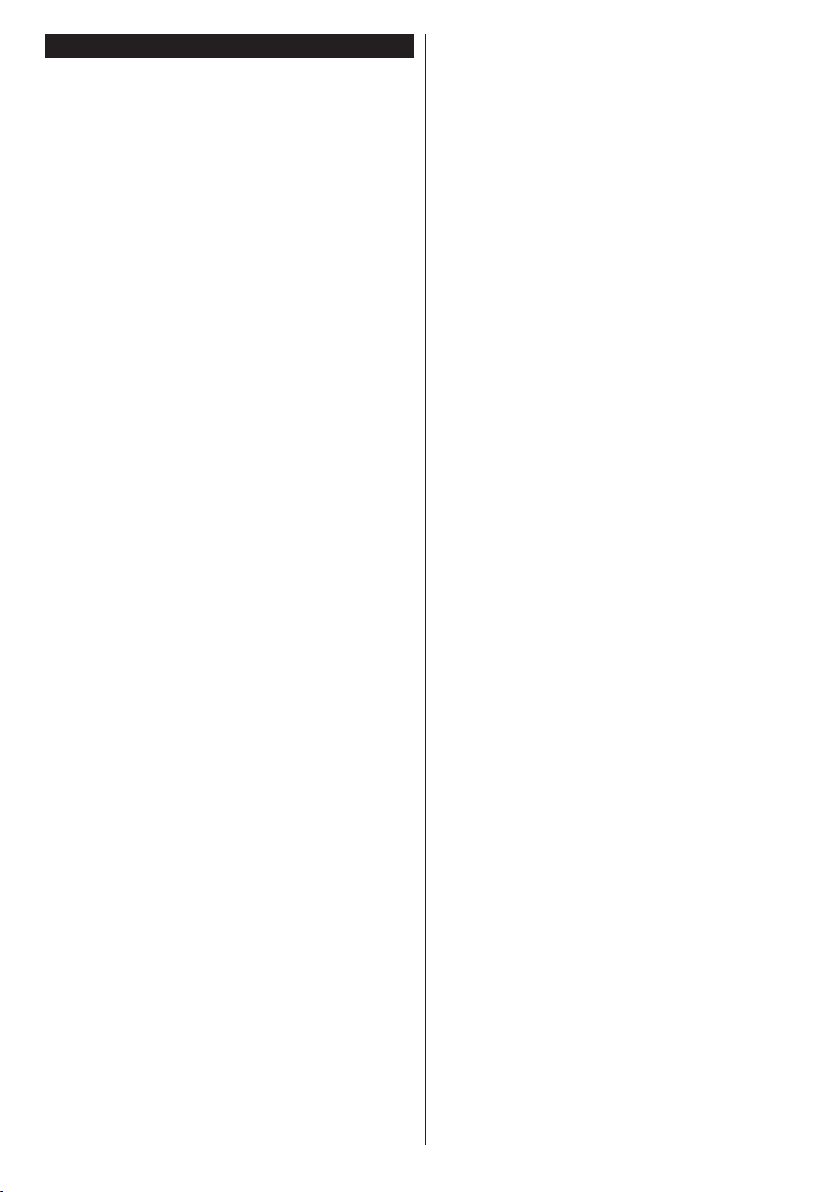
Sorun Giderme ve İpuçları
TV açılmıyor
Elektrik kablosunun duvar prizine takılı olduğundan
emin olunuz. Pillerin boşalmadığını kontrol ediniz.
TV’deki Açma/kapama tuşuna basınız.
Kötü görüntü
• Doğru TV sisteminin seçildiğini kontrol ediniz.
• Düşük sinyal seviyesi görüntünün bozulmasına
neden olabilir. Lütfen anten erişimini kontrol edin.
• Eğer manüel ayarlama yapıyorsanız, kanal
frekansını doğru girdiğinizi kontrol edin.
• İki cihazı televizyona aynı anda bağladığınızda
görüntü kalitesi düşebilir. Böyle bir durumda
cihazlardan birinin bağlantısını kesiniz.
Görüntü yok
• Bunun anlamı TV’nizin herhangi bir yayın almıyor
olduğudur. Doğru giriş kaynağının seçili olduğundan
emin olunuz.
• Anten doğru takılmış mı?
• Anten kablosu hasarlı mı?
• Anteni bağlamak için doğru şler kullanılmış mı?
• Şüpheniz varsa yetkili servise danışınız.
Ses yok
• TV'nin sessize alınmadığını kontrol ediniz. Sessiz
tuşuna basınız veya sesi yükselterek kontrol ediniz.
• Ses, hoparlörlerin sadece birinden geliyor. Ses
menüsünden dengeleme ayarlarını kontrol ediniz.
Uzaktan kumanda - çalışmıyor
• Piller bitmiş olabilir. Pilleri değiştiriniz.
Giriş kaynakları - seçilemez
• Eğer bir giriş kaynağı seçemiyorsanız, hiçbir cihazın
bağlı olmaması olasıdır. Eğer bağlıysa;
• Eğe bir cihaz bağlamayı denediyseniz, AV kablolarını
ve bağlantıları kontrol ediniz.
• Giriş kaynağını bağlanılan cihaza ayarlamak
istiyorsanız AV kablolarını ve bağlantılarını kontrol
ediniz.
Kayıt Bulunmuyor
Bir program kaydetmek için, önce TV’niz kapalı
durumdayken, bir USB diski bağlamanız gereklidir.
Sonra, kayıt özelliğini etkinleştirmek için TV’nizi
açmalısınız. Kayıt yapamıyorsanız, TV’yi kapatıp
USB’yi yeniden takmayı deneyiniz.
USB Çok Yavaş
Kayıt işlemine başlarken ekranda “USB diske
yazma hızı çok yavaş” mesajı beliriyorsa, kaydı
yeniden başlatmayı deneyiniz. Hala aynı hata
mesajı alıyorsanız, USB diskinizin hız gerekliliklerini
karşılamadığı olası bir ihtimaldir. Başka bir USB diski
bağlamayı deneyiniz.
Türkçe - 21 -
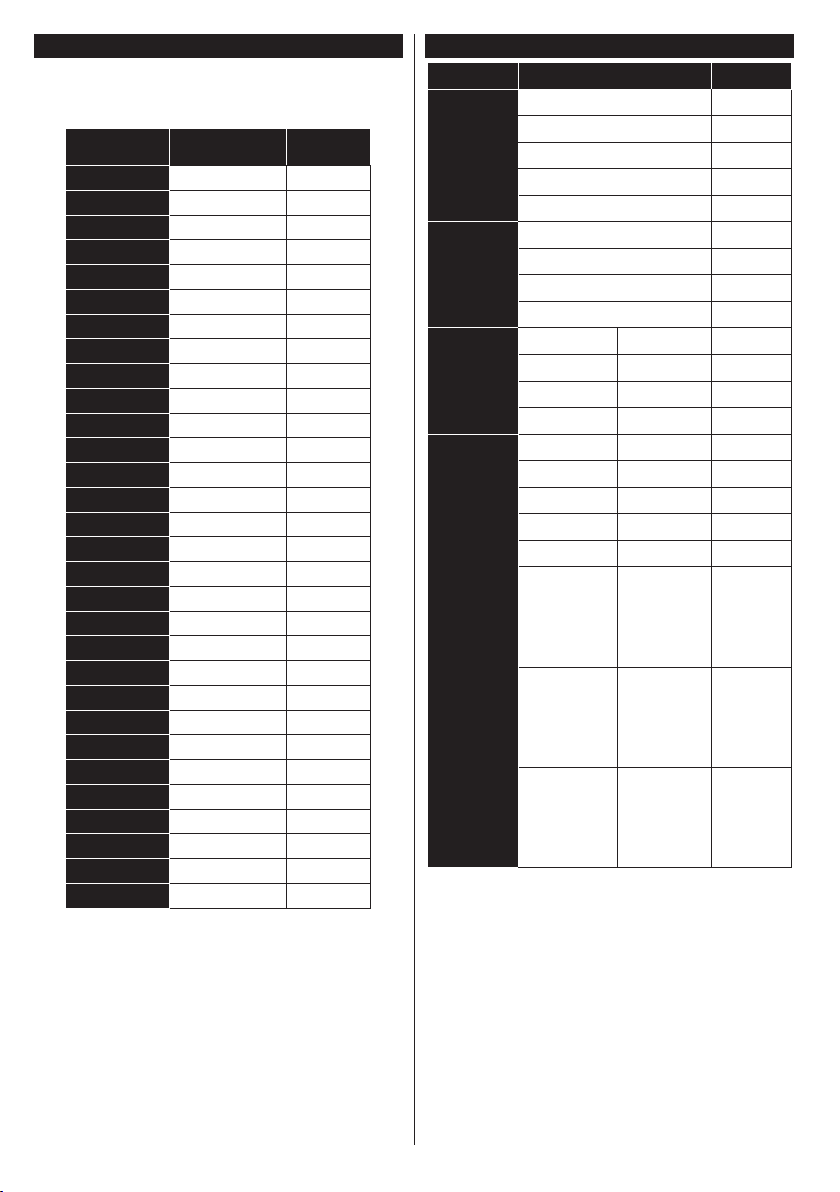
PC Girişi Tipik Ekran Modları
Kaynak
Desteklenen Sinyaller
Mevcut
Aşağıdaki tablo tipik video görüntüleme modlarının bir
gösterimidir. TV’niz tüm çözünürlükleri desteklemiyor
olabilir.
İçindekiler Çözünürlük Frekans
1 640x350 85Hz
2 640x480 60Hz
3 640x480 72Hz
4 640x480 75Hz
5 800x600 56Hz
6 800x600 60Hz
7 800x600 72Hz
8 800x600 75Hz
9 1024x768 60Hz
10 1024x768 70Hz
11 1024x768 75Hz
12 1024x768 85Hz
13 1152x864 75Hz
14 1280x768 60Hz
15 1280x768 75Hz
16 1280x960 60Hz
17 1280x960 75Hz
18 1280x1024 60Hz
19 1280x1024 75Hz
20 1360x768 60Hz
21 1366x768 60Hz
22 1400x1050 59Hz
23 1400x1050 60Hz
24 1400x1050 75Hz
25 1440x900 60Hz
26 1440x900 75Hz
27 1600x1200 60Hz
28 1680x1050 59Hz
29 1680x1050 60Hz
30 1920x1080 60Hz
AV ve HDMI Sinyal Uyumu
PAL O
HARİCİ
(SKART)
YAN AV
YPbPr
HDMI
(X: Mevcut değil, O: Mevcut)
SECAM O
NTSC4.43 O
NTSC3.58
RGB 50/60 O
PAL O
SECAM O
NTSC4.43 O
NTSC3.58 O
480i, 480p 60Hz O
576i, 576p 50Hz O
720p 50Hz,60Hz O
1080i 50Hz,60Hz O
480i 60Hz O
480p 60Hz O
576i, 576p 50Hz O
720p 50Hz,60Hz O
1080i 50Hz,60Hz O
24Hz,
1080p
3840x2160p
4096x2160p
25Hz,
30Hz,
50Hz,
60Hz
24Hz,
25Hz,
30Hz,
50Hz,
60Hz
24Hz,
25Hz,
30Hz,
50Hz,
60Hz
O
O
O
Bazı durumlarda TV sinyali düzgün
görüntülenemeyebilir. Sorun, kaynak ekipmandaki
standartlarla uyumsuzluk olabilir (DVD, Uydu-alıcısı,
vb.). Eğer böyle bir sorun yaşarsanız, satıcınızla ve
de kaynak cihazın üretici rmasıyla irtibata geçiniz.
Türkçe - 22 -
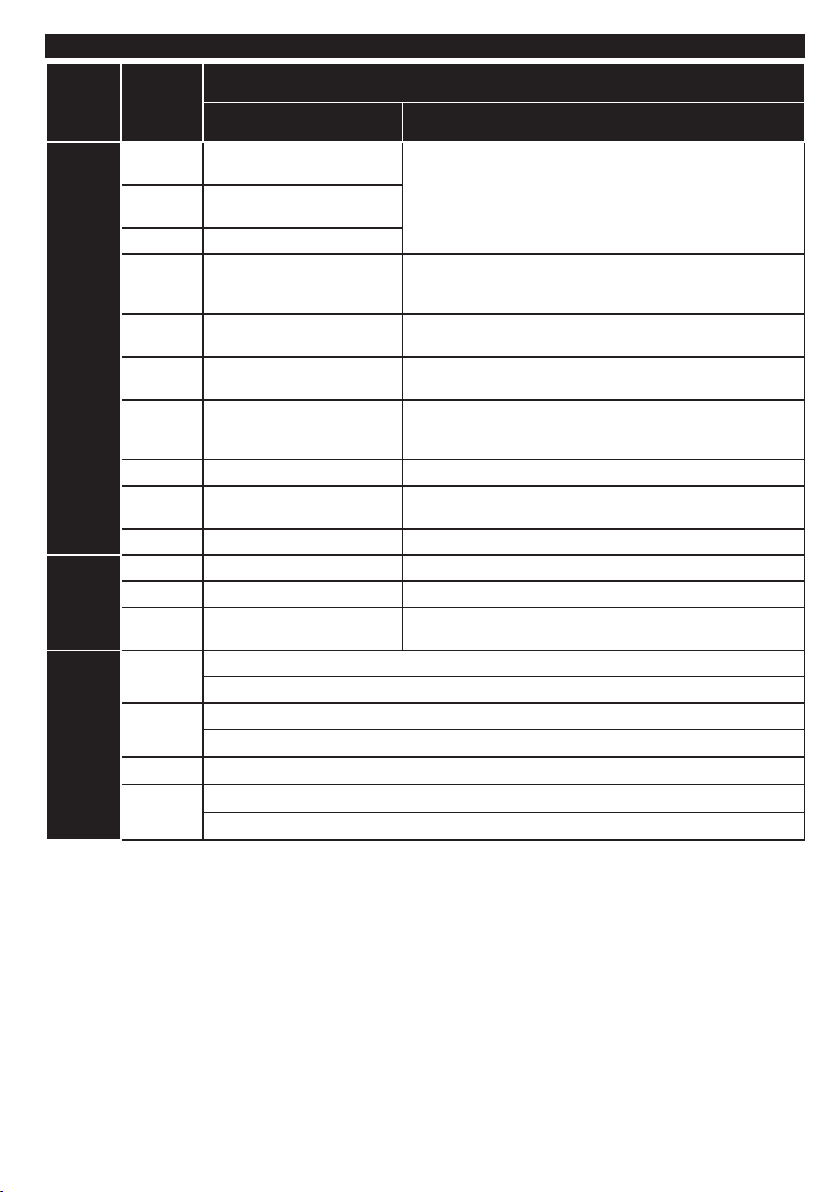
USB Modunda Desteklenen Dosya Formatları
Medya
(Ortam)
Video
Ses
Resim
Dosya
Uzantısı
.mpg,
.mpeg
.dat MPEG1-2
.vob MPEG1-2
.mkv
.mp4,
.mov
.asf
.avi
.v H.264, Sorenson H.263 MPEG1/2 Layer 3, AAC/HEAAC
.3gp, .3g2
.webm VP8, VP9 VORBIS
.mp3 - MPEG1 Layer 1/2/3 (MP3)
.wav - MPEG1 Layer 1/2/3 (MP3), LPCM/ADPCM, G711 A/mu-law
.wma/.asf -
.jpeg, .jpg
.png
.bmp
.mpo
Format
Video Şifrelemesi Ses
MPEG1-2-4, VC1
MPEG1/2 Katman 1/2/3, AAC/HEAAC, AC3/EAC3, LPCM
MPEG1-2-4, Xvid, H263,
H264, WMV3, VC 1, Motion
Jpeg, VP 8, HEVC, VP9
MPEG1-2-4, Xvid, H263,
H264, Motion Jpeg, HEVC
MPEG1-2-4, Xvid, H264,
Motion Jpeg
MPEG1-2-4, Xvid, Sorenson
H263, H263, H264, WMV3,
VC1, Motion Jpeg
MPEG1-2-4, H263, H264,
Motion Jpeg
Temel JPEG
İleri JPEG
binişmesiz
MPEG1/2 Layer 1/2/3, AAC/HEAAC, AC3/EAC3, WMA, WMA
10 PRO M0, WMA 10 PRO M1, WMA 10 PRO M2, VORBIS,
LPCM, IMA-ADPCM, MS-ADPCM, G711 A/mu-law, FLAC
MPEG1/2 Layer 3, AAC/HEAAC, AC3/EAC3, VORBIS, LPCM/
ADPCM, G711 A/mu-law
MPEG1/2 Layer 1/2/3, AWMA, WMA 10 PRO M0, WMA 10
PRO M1, WMA 10 PRO M2
MPEG1/2 Layer 1/2/3, AAC/HEAAC, AC3, WMA, WMA 10
PRO M0, WMA 10 PRO M1, WMA 10 PRO M2, LPCM/
ADPCM, G711 A/mu-law
MPEG1/2 Layer 3, AC3/EAC3, AAC/HEAAC, VORBIS, LPCM/
ADPCM, G711 A/mu-law
WMA, WMA 10 PRO M0, WMA 10 PRO M1, WMA 10 PRO
M2
binişmeli
-
Baseline MPO
Progressive MPO
Türkçe - 23 -
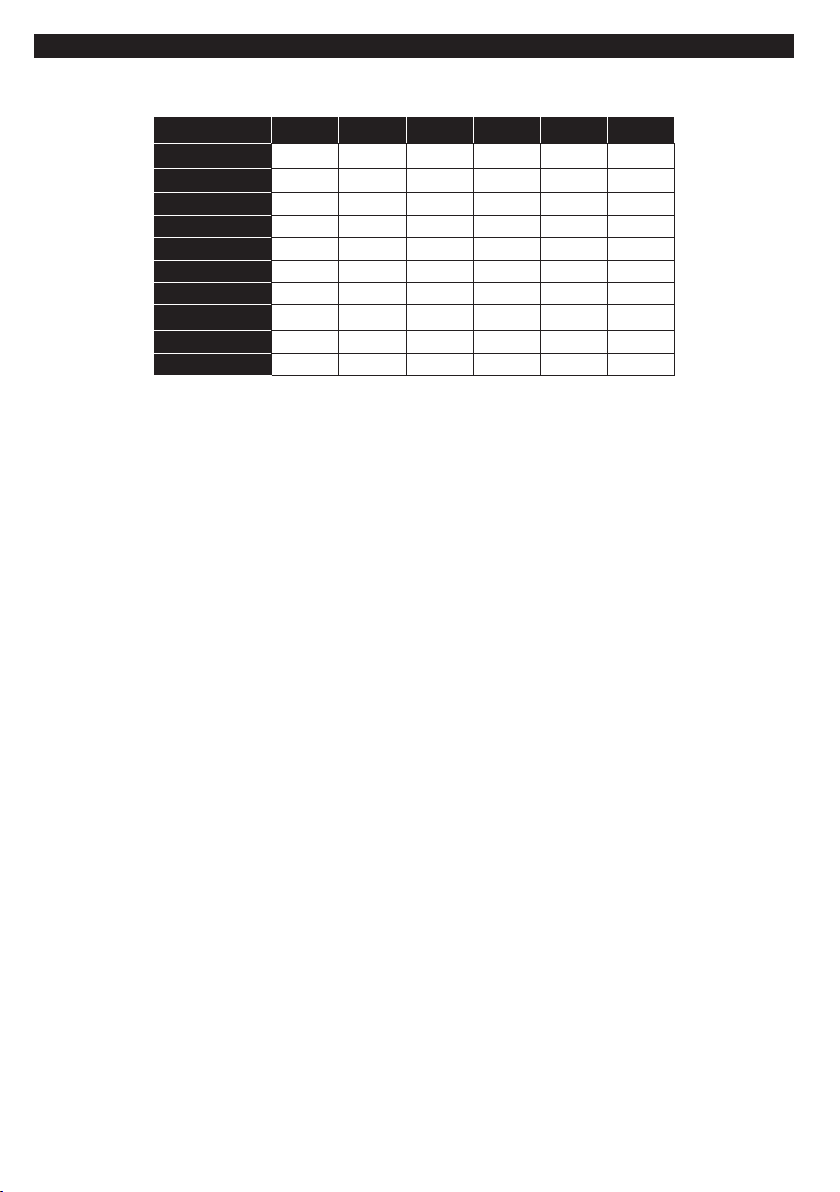
Desteklenen DVI Çözünürlükleri
Cihazı DVI dönüştürme kablosu (DVI - HDMI kablosu - birlikte verilmez) ile TV’nizin konektörüne bağladığınızda,
aşağıdaki çözünürlük bilgilerine başvurabilirsiniz.
56Hz 60Hz 66Hz 70Hz 72Hz 75Hz
640x480
800x600
1024x768
1280x768
1280x960
1360x768
1366x768
1280x1024
1400x1050
1600x900
þ þ þ
þ þ
þ þ þ
þ þ
þ
þ
þ
þ þ þ
þ
þ
Türkçe - 24 -
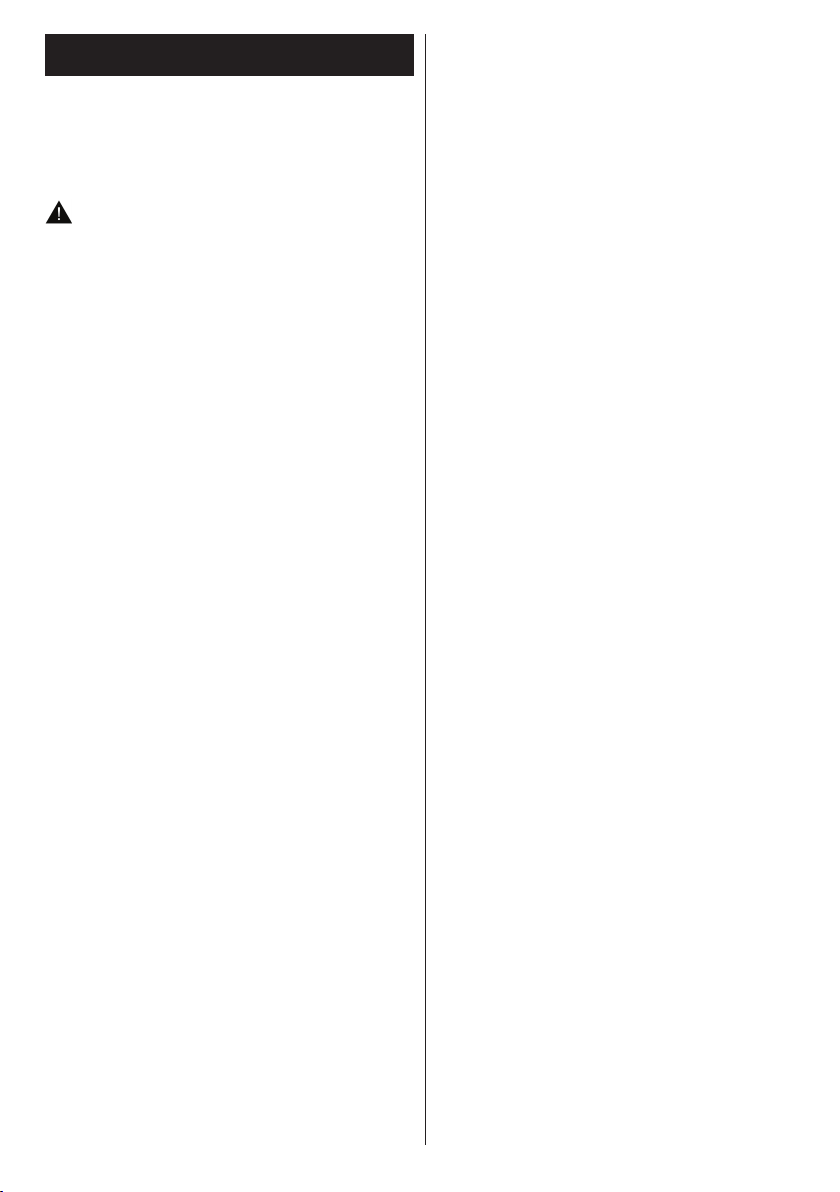
3D Modu
3D içerik veya programları 3D modunda izlemek
için, Bluetooth™ kablosuz teknolojisini destekleyen
aktif 3D gözlükler kullanmanız gereklidir. Bu TV’nin
3D özelliğinin yalnızca kendi belirli 3D gözlükleri
ile çalıştığına dikkat ediniz. En iyi 3D deneyimi için
Panasonic aktif 3D Gözlükler kullanınız.
3D İzlerken Dikkat Edilecekler
Güvenliğiniz için ; 3D fonksiyonunu kullanmadan
önce bu güvenlik tedbirlerini dikkatle okuyunuz.
• Hamile kadınlar, yaşlı kişiler, kalp sorunu olan kişiler
veya sıkça başı dönen kişiler 3D izlememelidirler.
• Lütfen 5 yaşın altındaki çocuklara 3D izletmeyiniz.
Bu çocukların görme gelişimini etkileyebilir.
• Bu belirtiler gibi 3D görüntü etkilerine karşı daha
duyarlı olduklarından ilköğretim ve lise çağındakiler
dahil olmak üzere çocuklarınıza 3D TV izlerken
göz kulak olunuz. Eğer çocuklar yukarıda anlatılan
rahatsızlıklara benzer sorunlar yaşarsa, hemen 3D
izlemelerini engelleyin.
• 3D görüntüleri izlerken rahatsızlık, baş ağrısı veya
baş dönmesi yaşayabilirsiniz. Eğer bunun gibi
semptomlar yaşarsanız, 3D gözlüğünüzü çıkarmalı
ve 3D Modunu izlemeyi kesmelisiniz.
• Uzun süreyle 3D modunu izlemeyin. Arada sırada
dinlenin. İzleme sırasında, eğer gözlerinizin
yorulması, baş ağrısı ya da baş dönmesi gibi
rahatsızlıklar hissederseniz; 3D gözlükleri çıkarın ve
3D modunda izlemeyi bırakın. Eğer rahatsızlığınız
devam ederse, bir doktora başvurun.
• 3D gözlükleri başka bir amaçla kullanmayınız. 3D
Gözlükleri sadece 3D video izlemek için kullanınız.
3D Gözlükleri güneş gözlüğü veya okuma gözlüğü
olarak kullanmayınız.
• 3D izlerken çevrenizdeki eşyalara dikkat ediniz. 3D
izlerken ve gözlükler gözlerinizde iken yürümeyin,
görüş alanınız değişken olabilir ve yaralanmanıza
neden olabilecek şekilde ev eşyalarına çarpabilir,
takılabilir veya düşebilirsiniz.
• Bazı 3D içerikler izleyicilerin irkilme, sıçrama gibi
ani reeks hareketleri yapmasına neden olabilir; bu
yüzden televizyonun yakınlarında kırılabilir nesneler
bulundurulmamalıdır.
• 3D gözlükler kullanılıyorken kullanıcı ile ekran
arasındaki mesafe doğru algılanamayabilir. TV
ekranına çarpmamaya dikkat ediniz.
• Bazı kişiler 3D izledikten sonra yönlerini şaşırabilirler.
Bu yüzden 3D izledikten sonra hareket etmeden
önce bilincinizi yeniden kazanmak için bir an
bekleyiniz.
Işığa Duyarlı Tutukluk Uyarısı
• Sizde veya ailenizin bir üyesinde epilepsi veya
felç geçmişi varsa lütfen 3D TV izlemeden önce
doktorunuza danışınız. Bazı izleyiciler yanıp TV’de
Türkçe - 25 -
veya video oyunlarında sönen ışıklar veya görüntüler
gibi belli durumlara maruz kaldığında felç veya
epilepsi geçirebilir.
• Bazen önceden felç veya epilepsi geçirmemiş
olsanız bile belli semptomlar önceden belli olmayan
koşullarda ortaya çıkabilir. Bu gibi bir durumda, eğer
aşağıdaki belirtilerden herhangi birini hissederseniz,
derhal 3D TV izlemeyi durdurunuz ve bir doktora
başvurunuz: görüntü değişimi, göz veya kas
seğirmesi gibi görme veya yüz dengesizliği, baş
dönmesi veya ışıktan bağ ağrıması, görsel geçiş
veya bilinçsiz hareketler, kasılma, bilinç kaybı, kafa
karışıklığı veya yönelim bozukluğu, yön hissi kaybı,
kramp veya bulantı.
Aşağıdaki önlemleri alarak görsel duyarlılık felci riskini
azaltabilirsiniz:
• 3D TV izlerken sık sık ara veriniz.
• Eğer görme sorunları yaşıyorsanız (miyop /
hipermetrop, astigmatizm, sol ve sağ gözlerde
farklı görme oranı), 3D gözlükleri kullanmadan önce
doktorunuza danışınız.
• TV'yi çok yakından izlemeyin ve her zaman
televizyonu göz hizasında tutmaya karar verin.
Yorgun veya hastayken 3D TV izlemeyiniz. Uzun
süre boyunca 3D TV izlemeyiniz.
3D Modunu Kullanma
Uzaktan kumandadaki MENU tuşuna basınız ve
Resim ikonunu seçiniz ve OK tuşuna basınız.
Görüntü Menüsünü görüntülemek için OK tuşuna
basınız. Yukarı veya Aşağı tuşlarını kullanarak 3D
Ayarları seçimini yapınız ve görüntülemek için OK
tuşuna basınız.
Notlar:
• İzlemeden önce uygun 3D Modunu seçmelisiniz.
Eğer uygun mod seçilmezse, 3D görüntüler düzgün
görüntülenmeyebilir.
• Yoğun ışığın bulunduğu durumlarda izlerken 3D
görüntü görünmeyebilir veya bozuk görünebilir.
• Eğer kötü ışıklandırmalı bir yerde 3D görüntüleri
izlerken ekran titremesi ile karşılaşırsanız, lambayı
kapatmalı veya ışığı azaltmalısınız.
• Bluetooth™ ve Kablosuz LAN cihazları aynı frekans
aralığında çalıştığından birbirine karışabilir. Eğer
Bluetooth™ ve Kablosuz LAN cihazlarını aynı anda
kullanıyorsanız, ara sıra optimum ağ performansına
ulaşamayabilirsiniz. 3D gözlükleri diğer Bluetooth™
veya Kablosuz LAN cihazlardan parazit almayacak
yerlerde kullanınız.

3D Gözlüklerin Kullanımı
Detaylı bilgiler ve kullanım açıklamaları için, lütfen
kullanmadan önce 3D gözlüklerin kılavuzuna başvurunuz.
Kullanmadan önce gözlüğün TV ile eşleştirilmesi
gereklidir. Açmak için, gözlüğün üzerinde bulunan
açma/kapama tuşuna basınız. Artık 3D gözlükile 3D
görüntülerin tadına varabilirsiniz. Kullandıktan sonra
gözlüğü kapatınız.
3D gözlükler, izleme aralığının dışında düzgün
çalışmayabilir. 3D gözlükleri izleme aralığı içinde
kullanınız. TV ile 3D gözlükler arasında veya çevrede
herhangi engelleyici nesne bulunması durumunda
izleme aralığı kısalabilir.
3D gözlüklerin temizlenmesi ve bakımı
• 3D gözlüklerin yüzeyine doğrudan temizleyici
püskürtmeyiniz. Bu yüzden yüzey üstünde matlaşma
ve çizikler meydana gelebilir ve görüntü ekranı
soyulabilir.
• Temizlik için kullanacağınız bezin yumuşak olmasını
ve üzerinde herhangi bir yabancı madde ya da
toz olmamasını sağlayın. Kirli bir bez kullanılması
durumunda 3D gözlükleriniz zarar görür.
• 3D gözlüklerinizi düşürmeyiniz veya bükmeyiniz.
3D görüntülerin izlenmesi
Gelen video sinyalleri 2D veya 3D formatında olabilir.
2D sinyal, ister 2D ister 3D modunda ve 3D sinyal
de ister 2D ister 3D modunda izlenebilir. Eğer 3D
Modu seçeneği 3D Ayarları menüsünde Otomatik
olarak ayarlanmışsa, TV 3D sinyalini algılayıp,
otomatik olarak 3D moduna geçebilir. Aksi takdirde,
görüntüleme modunu 3D Ayarları menüsünden
değiştirebilirsiniz.
3D sinyalinin formatı ya Yan Yana (SBS) veya Üst
Alt (TB) olabilir. Eğer TV otomatik olarak tespit
edemiyorsa, 3D Modu seçeneğini kullanarak doğru
formatı seçmeniz gerekebilir.
Ayrıca, 2D görüntüleri izlerken Sanal 3D seçeneğini 3D
Ayarları menüsünden etkinleştirerek, 2D görüntüleri
3D görüntülere dönüştürebilirsiniz.
3D formatı Açıklama
Yan Yana (SBS)
Üst Alt (TB)
Sol ve sağ gözün görebileceği görüntüler yanyana yerleştirilir.
Sol ve sağ gözün görebileceği görüntüler ekranın
üst ve alt kısımlarına yerleştirilir.
Opsiyon Menüsünden 3D formatının
değiştirilmesi
Opsiyon Menüsünü açmak için, uzaktan
kumandadaki Quick Menu tuşuna basınız. 3D Modu
seçimini yapınız ve istediğiniz gibi ayarlayınız.
3D görüntülerin 2D formatında izlenmesi
Öncelikle TV 3D modunda olmalıdır. 3D Ayarları
menüsünde Yukarı veya Aşağı tuşlarını kullanarak
Sadece 2D seçimini yapınız. 2D modunu Sol, Sağ
veya Kapalı olarak ayarlamak için Sol veya Sağ
tuşları kullanınız.
2D görüntülerin 3D formatında izlenmesi
3D Ayarları menüsünde Yukarı veya Aşağı tuşlarını
kullanarak Sanal 3D seçimini yapınız. Ayarlamak için
Sol veya Sağ tuşlarını kullanınız.
Sol ve sağ görüntülerin yer değiştirilmesi
Gözlüklerin sol ve sağ kapatma süre ayarları yer
değiştirilebilir. Eğer 3D görüntüler bulanık görünürse,
3D görüntünün sol ve sağ taraarını yer değiştiriniz.
Yukarı veya Aşağı tuşlarını kullanarak Sol/Sağ
Değiştirme seçimini yapınız. Sol/Sağ veya Sağ/Sol
olarak ayarlamak için Sol veya Sağ tuşları kullanınız.
3D Ayarları
3D Modu
3D mod ayarlarını en iyi izleme deneyimini sağlayacak
şekilde kişiselleştirebilirsiniz. 3D görüntü izleme
deneyimi için aşağıdaki modlardan birini seçiniz:
Otomatik: Bir dijital yayın ya da bir HDMI kaynağından
3D bilgisi algılandığında otomatik olarak 3D moduna
geçer.
Yan Yana: Orijinal olarak yan yana şekilde olan 3D
içeriği görüntüler.
Yukarı-aşağı: Orijinal olarak üst ve alt şekilde olan
3D içeriği görüntüler.
Kapalı: 3D fonksiyonu kapanır.
Sadece 2D
Eğer içerik 3D ise ancak siz 2D olarak izlemek
istiyorsanız, Sadece 2D moduna geçebilirsiniz.
Hangi tür içerikleri 2D olarak izlemek istediğinizi
seçebileceğiniz 2 seçenek (SOL ve SAĞ) vardır.
Sanal 3D
2D’den 3D’ye dönüştürmedir. Bu özelliği etkinleştirmek
veya devre dışı bırakmak için ayarını Açık veya
Kapalı yapabilirsiniz. Veya modele bağlı olarak,
derinlik düzeyini dilediğiniz gibi ayarlayabilir ya da
kapatabilirsiniz.
Sol/Sağ Değiştir
Bu seçeneği kullanarak 3D sol/sağ yayın fazını
değiştirebilirsiniz.
3D Derinlik Hissi (modele bağlı olarak)
Bu ayar 3D derinliğini kontrol etmenizi sağlar.
3D İzleme bilgileri
3D deneyimini en iyi şekilde yaşamak için boyut /
mesafe rehberine başvurun.
Türkçe - 26 -
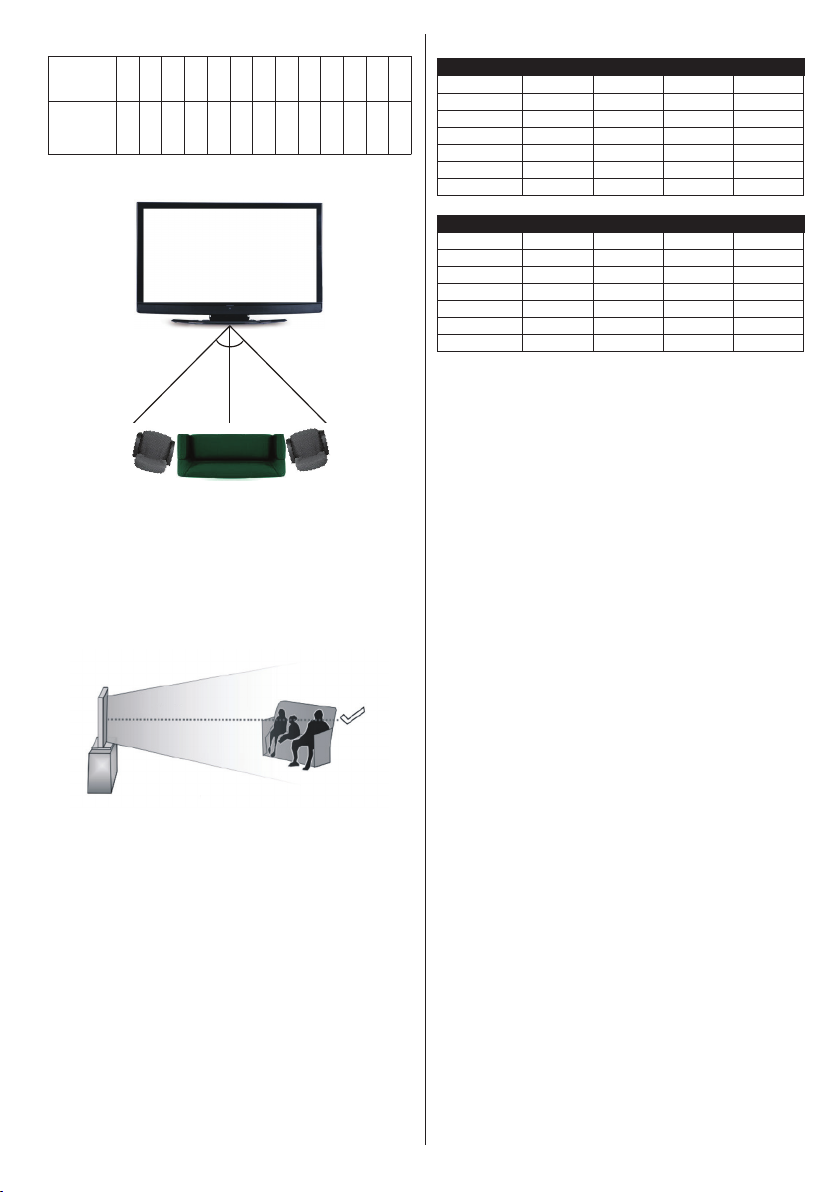
Görüntüleme Mesafesi
HDMI
MBV
MBP
DTV
ATV
PORTAL
YOUTUBE
DİĞER
Boyut
23 26 32 37 39 40 42 46 47 48 50 55 65
(inç)
İzleme
mesafesi
(m)
1.30
1.50
1.90
2.20
2.30
Yatay Görüntüleme Açısı
2.40
2.50
2.75
2.80
2.85
3.00
Desteklenen 3D İçerik Çözünürlükleri
Desteklenir Desteklenmez Desteklenmez Desteklenmez
Desteklenir Desteklenmez Desteklenmez Desteklenmez
Desteklenir Desteklenmez Desteklenmez Desteklenmez
SBS, TB SBS, TB SBS, TB SBS, TB
SBS, TB SBS, TB SBS, TB SBS, TB
SBS, TB SBS, TB SBS, TB SBS, TB
SBS, TB SBS, TB C1 SBS, TB
3.25
3.85
1080p@24 FP
720p@50 FP
720p@60 FP
1080p FC
720p FC
1080i FC
DİĞER
45
45
Dikey Görüntüleme Açısı
İzleyicinin göz hizasının TV'nin merkezi ile aynı
yükseklikte olması şiddetle tavsiye edilmektedir. Eğer
bu mümkün değilse, TV'yi standında ya da duvara
montaj aparatında eğin. Eğer izleme açısının içinde
kalmazsanız, görüntü görünmeyebilir veya karanlık
görünebilir.
1080p@24 FP
720p@50 FP
720p@60 FP
1080p FC
720p FC
1080i FC
DİĞER
Desteklenmez Desteklenmez Desteklenmez Desteklenmez
Desteklenmez Desteklenmez Desteklenmez Desteklenmez
Desteklenmez Desteklenmez Desteklenmez Desteklenmez
Desteklenmez SBS, TB SBS, TB SBS, TB
Desteklenmez SBS, TB SBS, TB SBS, TB
Desteklenmez SBS, TB SBS, TB SBS, TB
Desteklenmez SBS, TB SBS, TB Desteklenmez
C1: Eğer görüntü yüksekliği tam olarak 2'ye ve görüntü
genişliği tam olarak 16'ya bölünebiliyorsa ve görüntünün
genişliği panel genişliğine eşit veya daha fazla ise, C1
desteklenir.
SBS: Yan Yana
TB: Yukarıdan Aşağıya
MBP: Ortam Tarayıcı Resmi
MBV: Ortam Tarayıcı Videosu
DTV: Dijital TV Kaynağı
ATV: Analog TV Kaynağı
FC: Çerçeve Uyumlu
FP: Çerçeve Paketi
Türkçe - 27 -

Bağlanabilirlik
Kablolu Bağlantı
Bir Kablolu Ağa Bağlanmak
• Aktif geniş bant bağlantısına sahip bir modem/
yönlendirici bulunması gereklidir.
• Nero Media Home yazılımının bilgisayarınızda yüklü
olduğundan emin olun (Ses ve Video Paylaşımı için).
"“Nero Media Home Kurulumu” bölümüne bakın.
• PC'nizi modeminize/yönlendiricinize bağlayınız. Bu
kablolu ya da kablosuz bağlantı olabilir.
• Bir ethernet kablosu aracılığıyla TV'nizi modeminize/
yönlendiricinize bağlayın. TV'nizin arka tarafında bir
LAN bağlantı ucu bulunmaktadır.
Geniş Bant ISP bağlantısı
LAN (ethernet) kablosu
TV’nin arka tarafında
bulunan LAN girişi
• Paylaşılan dosyalara erişmek ve oynatmak için
Ortam Tarayıcısını seçmeniz gerekir. Menu tuşuna
basınız ve Ortam Tarayıcı seçimini yapınız. Devam
etmek için OK tuşuna basınız. Lütfen istenilen dosya
türünü seçiniz ve OK tuşuna basınız. Paylaşılan ağ
dosyasına erişmek ve bu dosyaları oynatmak için
her zaman Ortam Tarayıcısı ekranını kullanmanız
gerekmektedir.
• PC/HDD/Ortam Oynatıcısı ya da uyumlu diğer
cihazlar, daha yüksek oynatım kalitesi için kablolu
bağlantı ile kullanılmalıdır.
Kablolu ayarlarını yapılandırmak için Ayarlar
Menüsündeki Ağ Ayarları bölümüne bakınız.
• Ağ yapılandırmasına bağlı olarak TV’nizi LAN
ağınıza bağlayabilirsiniz. Bu durumda TV’nizi
doğrudan şebeke duvar prizine bağlamak için bir
Ethernet kablosu kullanın.
Kablolu Cihaz Ayarlarının Yapılandırılması
Ağ Tipi
Ağ tipi, TV setinin aktif bağlantısına uygun olarak
Kablolu Cihaz, Kablosuz Cihaz veya Devre Dışı
olarak seçilebilir. Ethernet aracılığıyla bağlanıyorsanız
Kablolu Cihaz olarak seçim yapınız.
İnternet Hız Testi
İnternet Hız Testi seçimini yapınız ve OK tuşun bası-
nız. TV internet bağlantısının bant genişliğini kontrol
edecek ve işlem tamamlandığı zaman sonuçları
görüntüleyecektir.
Gelişmiş Ayarlar
Gelişmiş Ayarlar seçimini yapınız ve OK tuşuna
basınız. Sonraki ekranda TV'nin IP ve DNS ayarlarını
değiştirebilirsiniz. İstediğiniz ayarı seçiniz ve Otoma-
tik ayarı Manüel olarak değiştirmek için Sol veya Sağ
tuşa basınız. Şimdi Manüel IP ve / veya Manüel DNS
değerleri girebilirsiniz. Aşağı doğru açılan menüden
ilgili ögeyi seçiniz ve uzaktan kumandanın rakam tuşlarını kullanarak yeni değerleri giriniz. İşlem tamamlandığında ayarları kaydetmek için OK tuşun basınız.
Kablosuz Bağlantı
Bir Kablosuz Ağa Bağlanmak
TV, gizli SSID sahip ağlara bağlanamaz. Modeminizin
SSID’sini görünür yapmak için SSID ayarlarını
modemin yazılımı aracılığıyla değiştirmelisiniz.
Kablosuz bir LAN ağına bağlantı için aşağıdaki
adımları gerçekleştirmelisiniz:
1. Nero Media Home yazılımının bilgisayarınızda
yüklü olduğundan emin olun (Ses ve Video
Paylaşımı için).
2. Kablosuz ağ ayarlarınızı yapmak için lütfen
Ayarlar Menüsünde ilgili Ağ Ayarları
bölümüne bakınız.
Geniş
Bant ISP
bağlantısı
ağ
duvar soketi
TV’nin arka tarafında
bulunan LAN girişi
Bant genişliğini artırmak için aynı anda 2.4 ve 5
GHz bantlarına sahip bir Kablosuz-N router (IEEE
802.11a/b/g/n) tasarlanmıştır Daha düzgün ve hızlı
HD video akışı dosya transferleri ve kablosuz oyunlar
için optimize edilmiştir.
Türkçe - 28 -
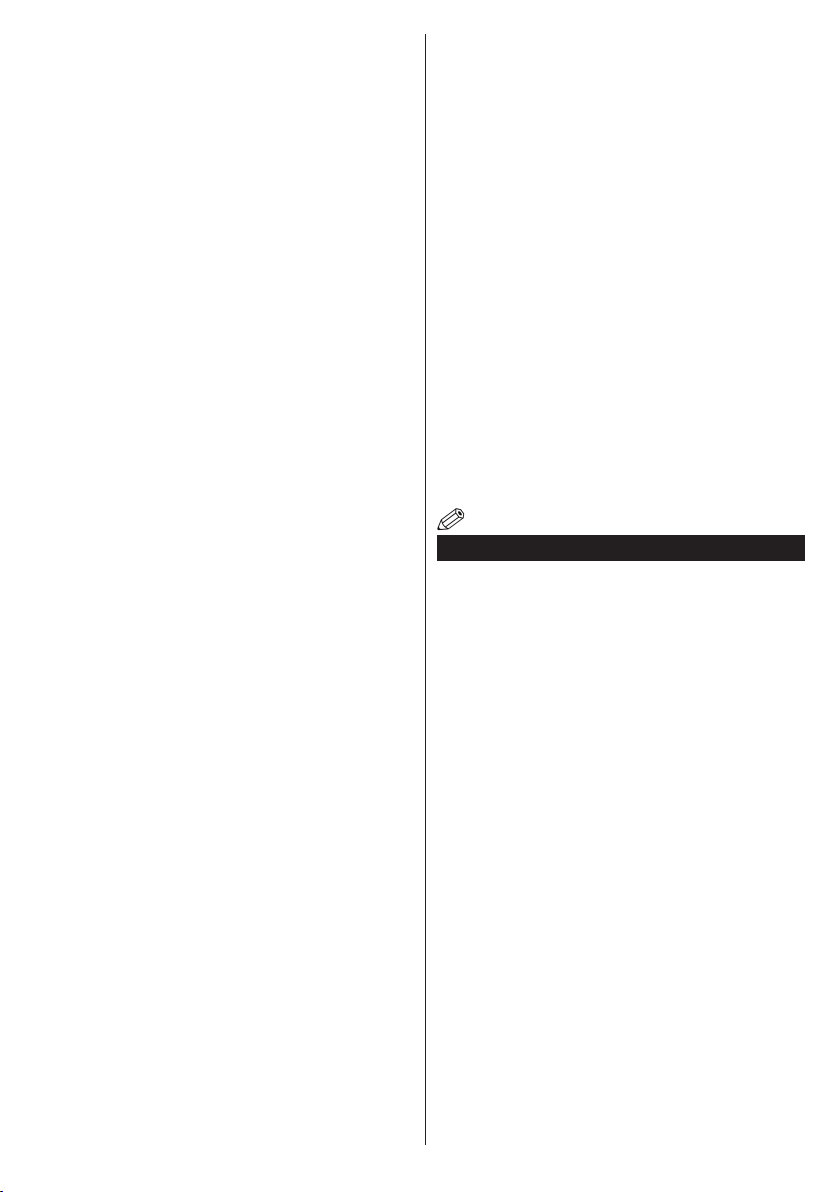
• Bilgisayar gibi diğer cihazlar arasında daha hızlı
dosya paylaşımı için LAN bağlantısını kullanın.
• Frekans ve kanal, bölgeye göre değişebilir.
• Aktarım hızları, aktarım yapan ürünlerin sayısına
ve bu ürünler arasındaki mesafelere, bu ürünlerin
yapılandırmalarına, radyo dalgası koşullarına, hat
trafiğine ve kullandığınız ürünlere göre farklılık
gösterebilir. Aktarımlar ayrıca radyo dalgası
koşullarına, DECT telefonlara ya da diğer WiFi 11b
cihazlarına bağlı olarak kesilebilir. Aktarım hızlarının
standart değerleri, kablosuz standartlar için teorik
maksimum değerlerdir. Bunlar veri aktarımının
gerçek hızları değildir.
• Aktarımın en etkili olduğu konum, kullanım ortamına
göre değişir.
• Kablosuz LAN adaptörü 802.11 a,b,g & n tipi
modemleri destekler. Video izlerken sorun
yaşamamak için IEEE 802.11n iletişim protokolünü
kullanmanız önerilir.
• Etrafta SSID’si aynı olan başka modemler varsa
modeminizin SSID’sini değiştirmelisiniz. Aksi
durumda bağlantı sorunlarıyla karşılaşabilirsiniz.
Eğer kablosuz bağlantıda sorunlar yaşarsanız bunun
yerine kablolu bağlantıyı kullanın.
Kablosuz Cihaz Ayarlarının
Yapılandırılması
Ağ Ayarları menüsünde Ağ Tipi için Kablosuz Cihaz
seçimini yaparak iletişimi başlatınız.
TV kablosuz ağları otomatik olarak arayacaktır.
Kullanılabilir ağların bir listesi görüntülenecektir.
Lütfen listeden istediğiniz ağı seçiniz.
Not: Eğer modem N modunu destekliyorsa, N modu için
ayar yapmalısınız.
Eğer seçilen ağ bir şifre ile korunuyorsa lütfen sanal
klavyeyi kullanarak doğru şifreyi girin. Bu klavyeyi
gezinme tuşları aracılığıyla kullanabilir ve uzaktan
kumandadaki OK tuşuna basabilirsiniz.
IP adresi ekranda görüntülenene kadar bekleyin.
Bu, bağlantının kurulduğu anlamına gelir. Bir kablosuz
ağ bağlantısını kesmek için Ağ Tipi seçimini yapınız
ve Sol veya Sağ tuşa basarak Devre Dışı olarak
ayarlayınız.
İnternet bağlantı hızını kontrol etmek için İnternet
Hız Testi seçimini yapınız ve OK tuşuna basınız.
Gelişmiş yarlar menüsünü açmak için Gelişmiş
Ayarlar seçimini yapınız ve OK tuşun basınız. Bir
değer girmek için yön tuşlarını veya rakam tuşları
kullanınız. İşlem tamamlandığında ayarları kaydetmek
için OK tuşun basınız.
Diğer Bilgiler
Bağlantı durumu Bağlı veya Bağlı Değil
olarak görüntülenirken, geçerli IP adresi de
görüntülenecektir(bağlantı kurulduysa).
Türkçe - 29 -
Mobil cihazınıza WiFi aracılığıyla bağlantı
kurmak
• Eğer mobil cihazınız WiFi özelliğine sahipse,
cihazınızda bulunan içeriğe erişmek için, bir
yönlendirici aracılığıyla TV'nize bağlantı
kurabilirsiniz. Bunun için, mobil cihazınızda uygun
bir paylaşım yazılımı yüklü olmalıdır.
• Yukarıda bulunan Kablosuz Bağlantı bölümünde
belirtilen adımları izleyerek yönlendiricinizi
bağlayabilirsiniz.
• Bundan sonra, mobil cihazınızı yönlendiriciye
bağlayın ve mobil cihazınızdaki paylaşım yazılımını
çalıştırın. Sonra, TV'niz ile paylaşmak istediğiniz
dosyaları seçiniz.
• Eğer bağlantı düzgün bir şekilde kurulursa, TV’nizin
Ortam Tarayıcısı aracılığıyla mobil cihazınızın
paylaşılan dosyalarına erişebilirsiniz.
• Ortam Tarayıcısı menüsüne girin, oynatım cihaz
seçimi menüsü görüntülenir. Mobil cihazınızı seçin
ve devam etmek için OK tuşuna basınız.
• Eğer mümkünse, mobil cihazınızın uygulama
sağlayıcısının sunucusundan sanal bir uzaktan
kumanda uygulaması indirebilirsiniz.
Not: Bu özellik bazı mobil cihazlarca desteklenmeyebilir.
Bağlantı Sorunlarını Giderme
Kablosuz Ağ Kullanılamıyor
• Ağınızdaki güvenlik duvarlarının TV’nin kablosuz
bağlantısına izin verdiğinden emin olun.
• Ağ Ayarları menü ekranını kullanarak kablosuz
ağları tekrar aramayı deneyin.
Eğer kablosuz ağ düzgün bir şekilde çalışmazsa,
evinizde kablolu ağ kullanmayı deneyiniz. İşlem
hakkında daha fazla bilgi almak için Kablolu Bağlantı
bölümünden yardım alabilirsiniz.
Eğer kablolu bağlantı kullanılarak TV çalıştırılamazsa,
modemi (yönlendiriciyi) kontrol edin. Eğer router’da
bir sorun yoksa, modeminizin internet bağlantısını
kontrol ediniz.
Bağlantı Yavaş
İç mekan hizmet kapsamı, bağlantı hızı, sinyal kalitesi
ve diğer ayarlar hakkında bilgi almak için kablosuz
modeminizin kullanıcı kılavuzuna bakınız. Modeminiz
için yüksek hızlı bir bağlantıya sahip olmalısınız.
Oynatım sırasında kesinti veya yavaş
tepkiler
Bu durumda şunları deneyebilirsiniz:
Cihazı, mikrodalga fırınlardan, cep telefonlarından,
bluetooth cihazlarından veya diğer Wi-Fi uyumlu
cihazlardan en az üç metre uzak tutun. WLAN
yönlendiricinin aktif kanalını değiştirmeyi deneyiniz.
